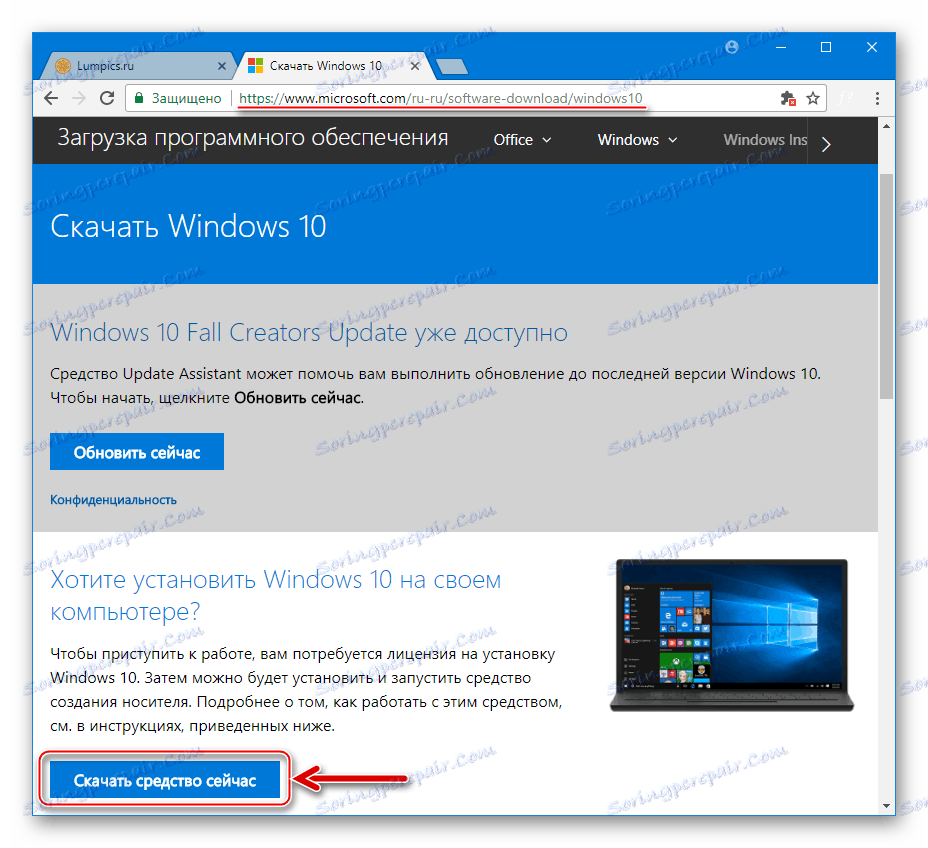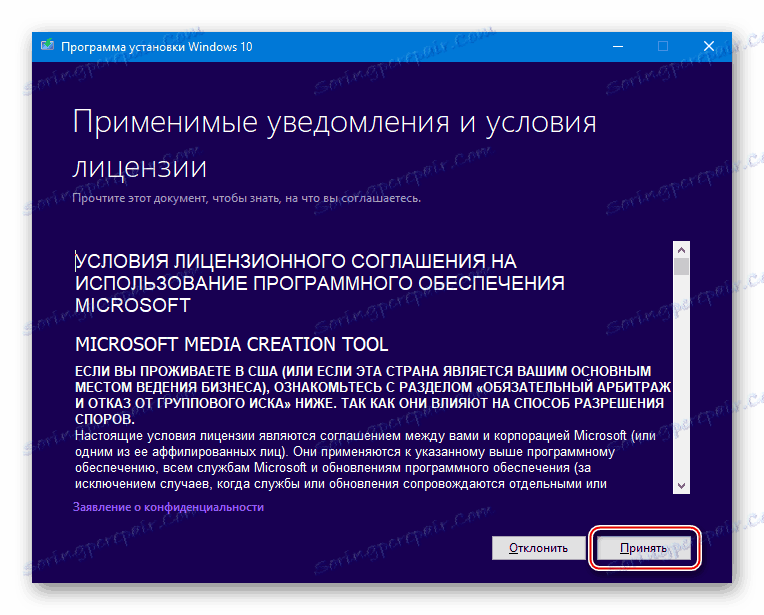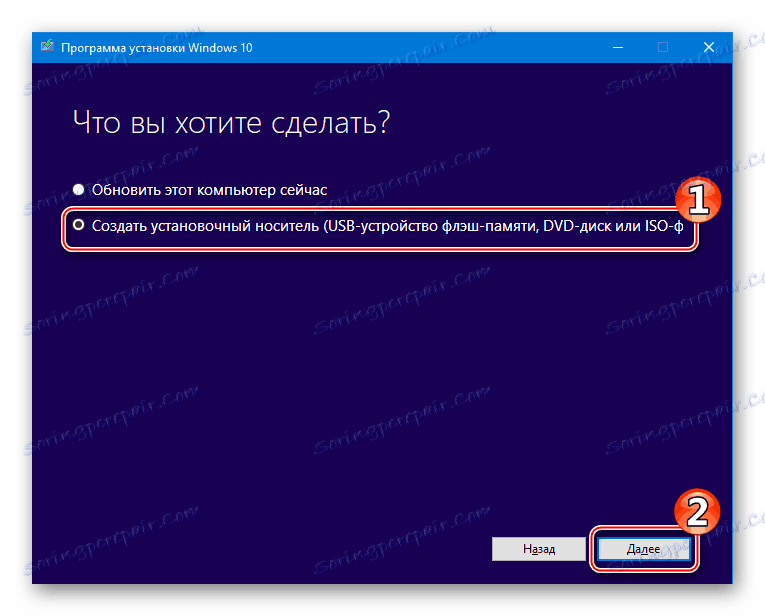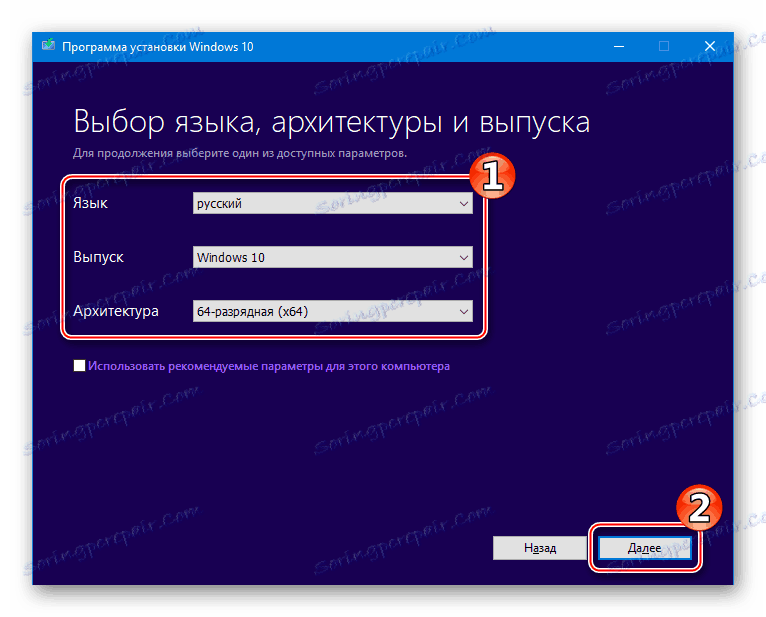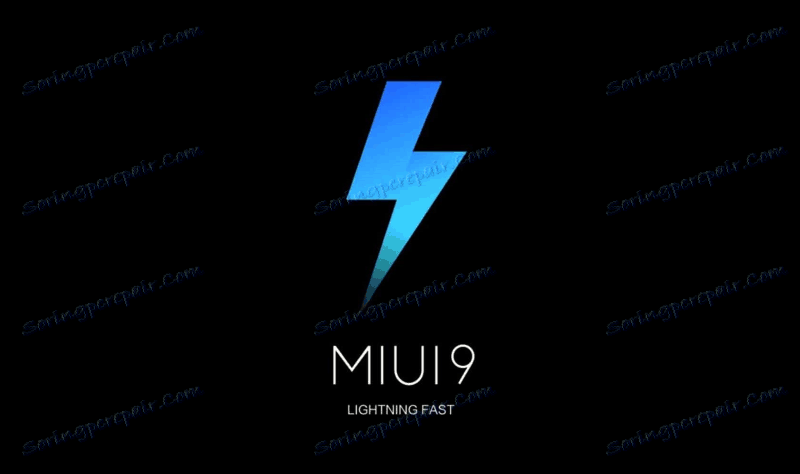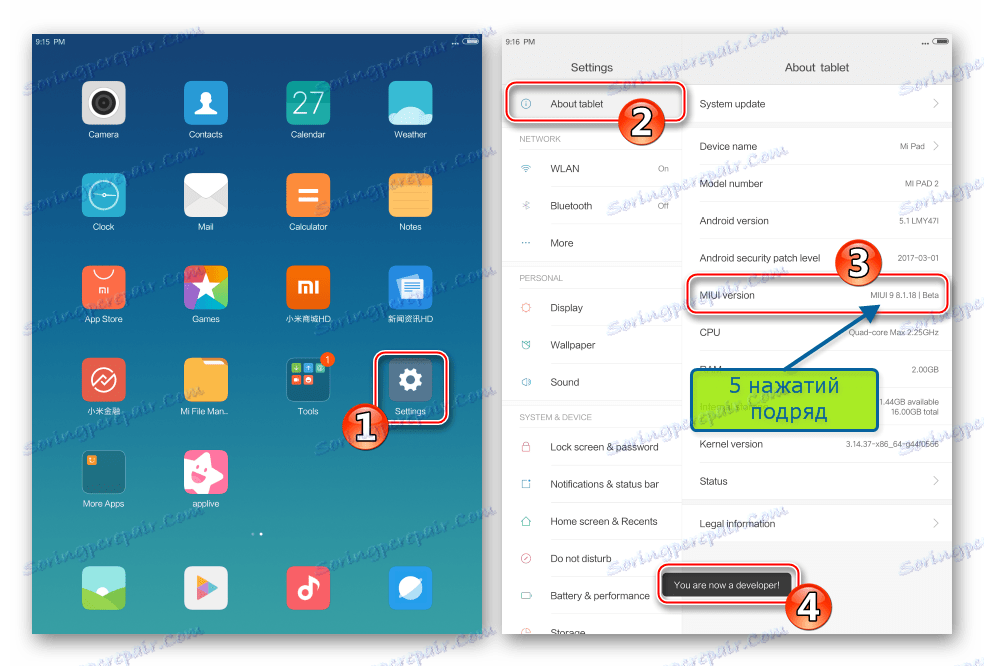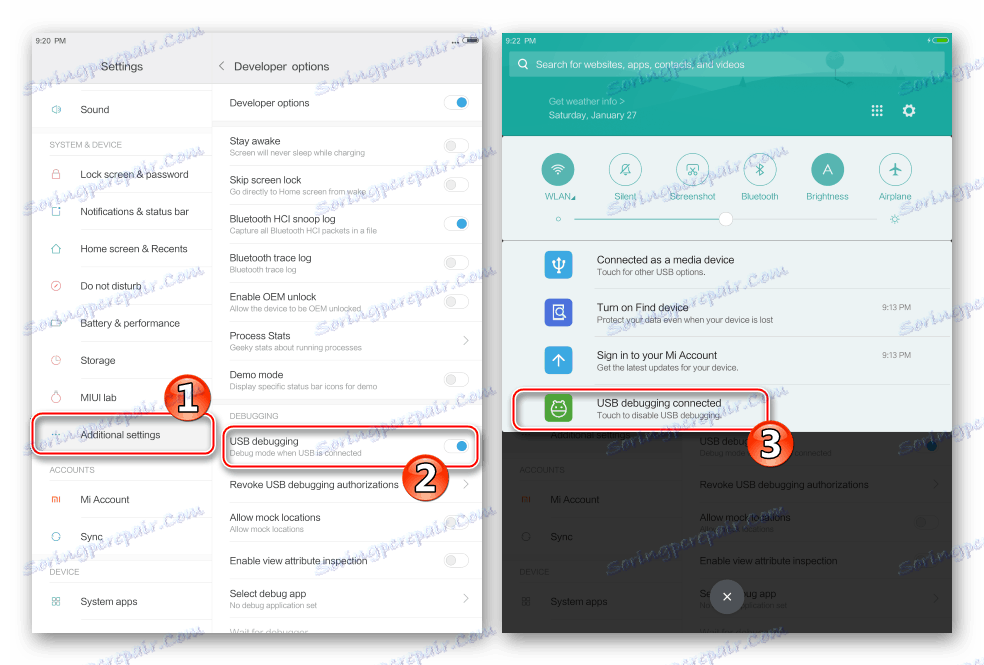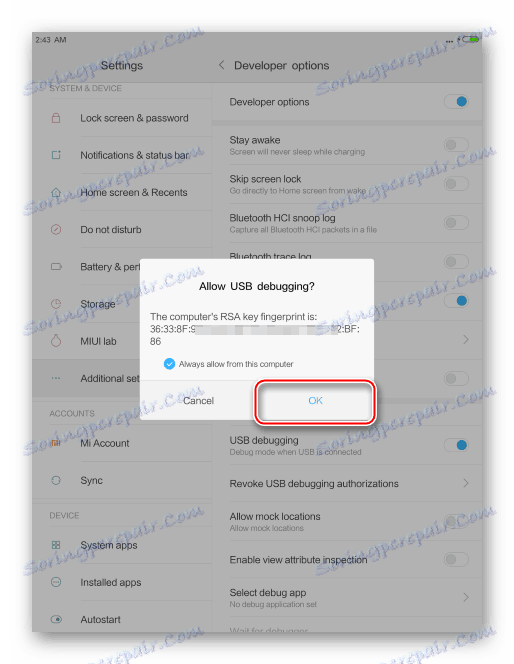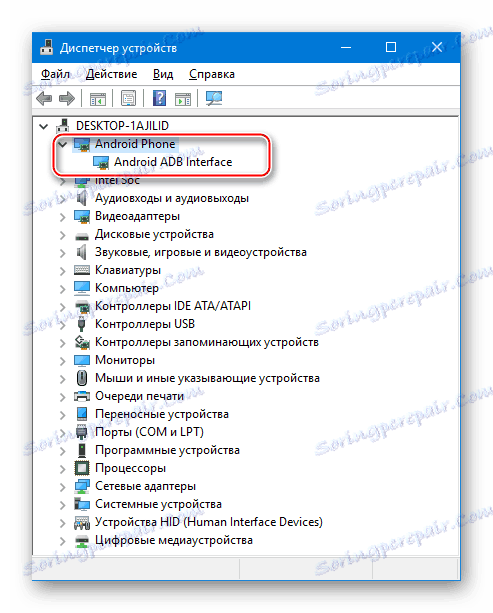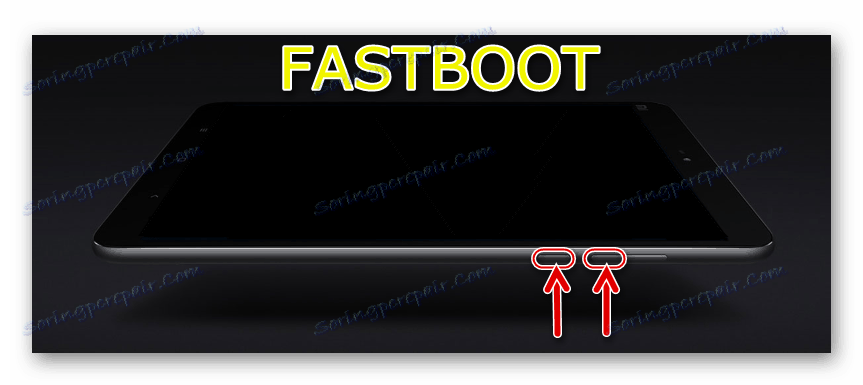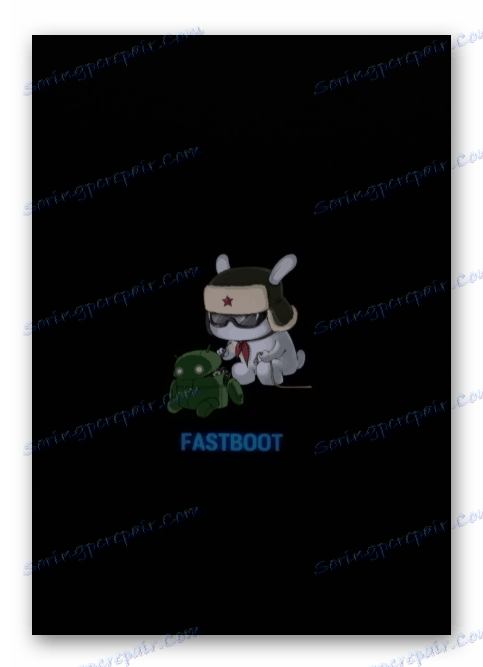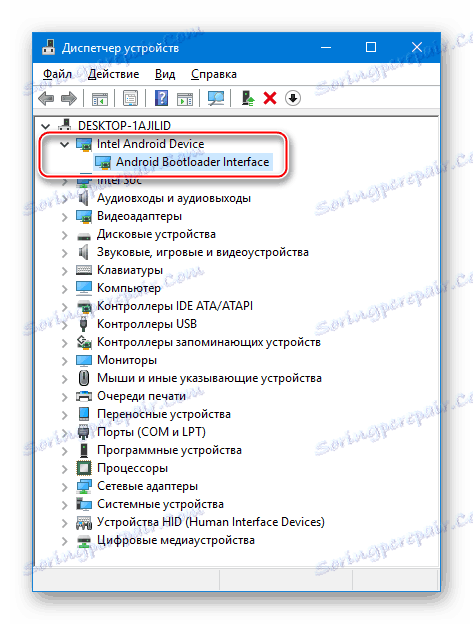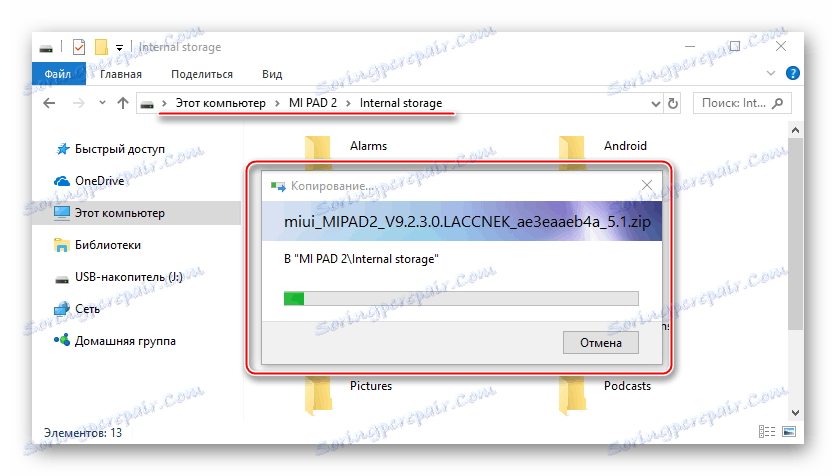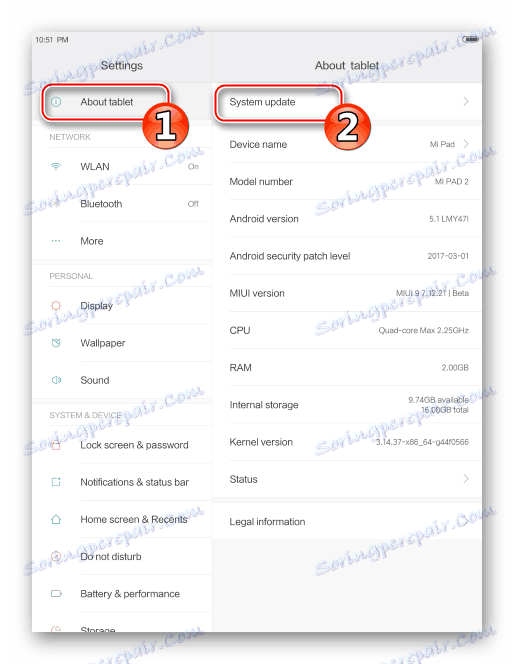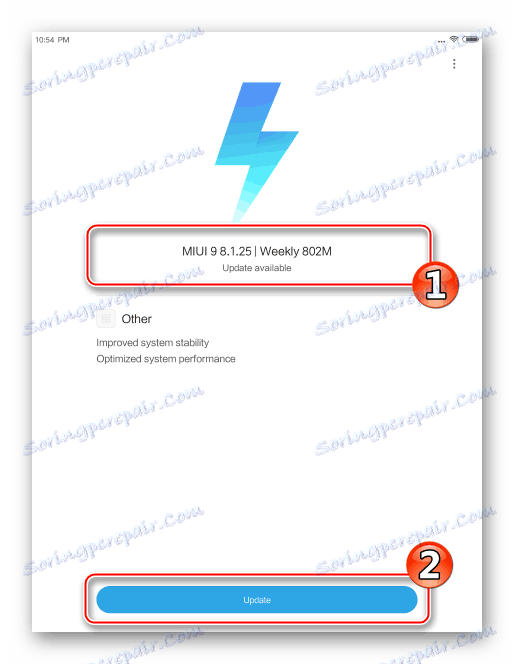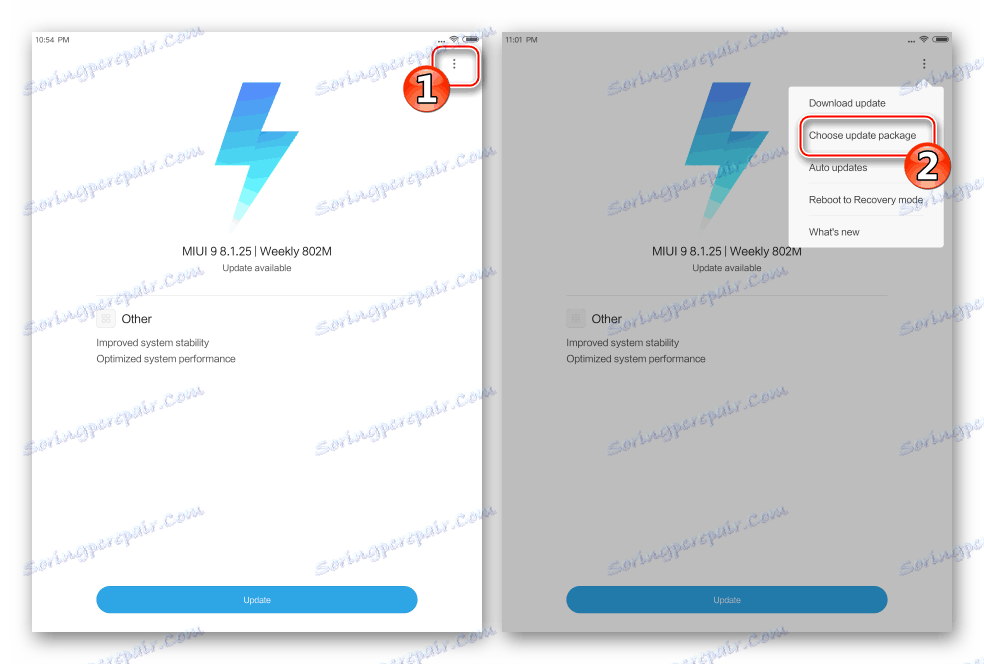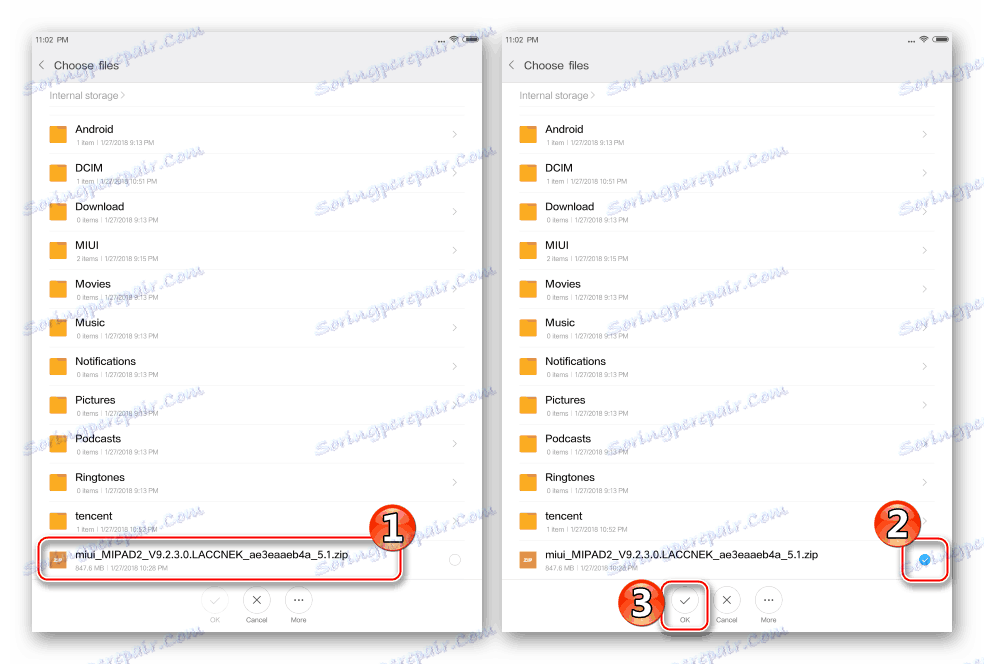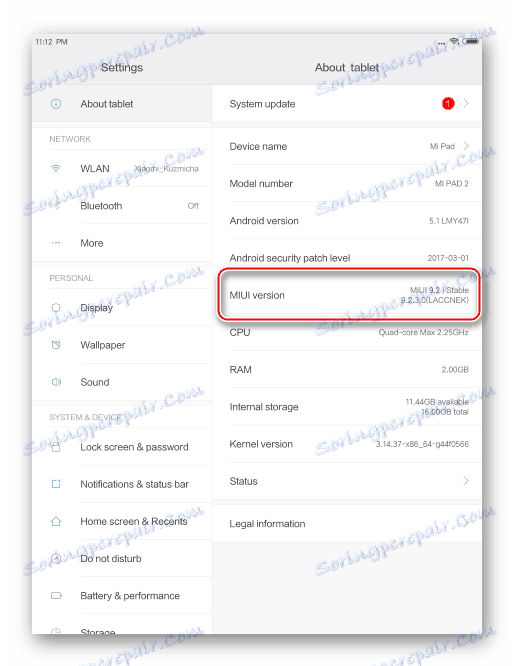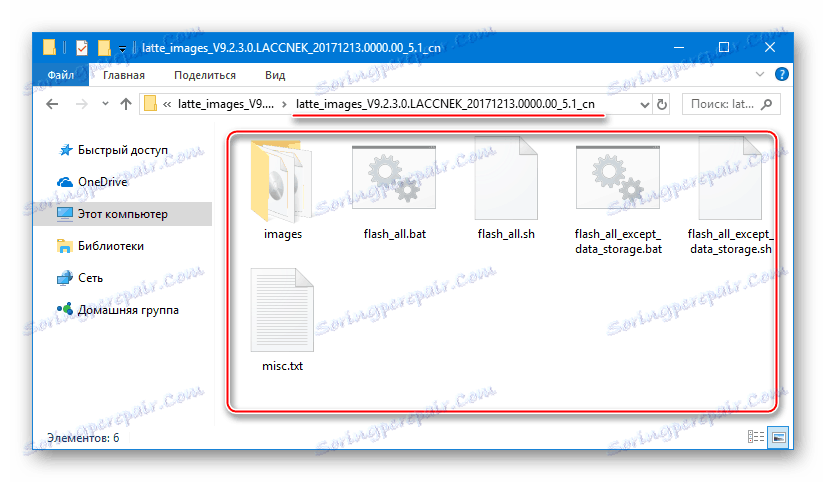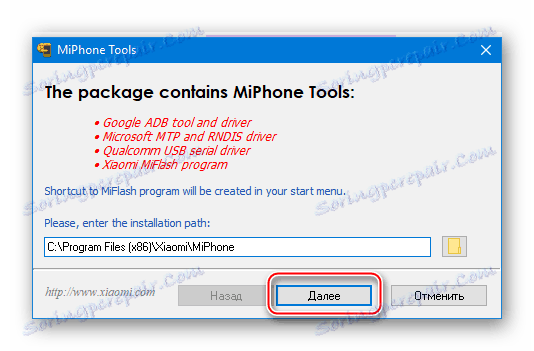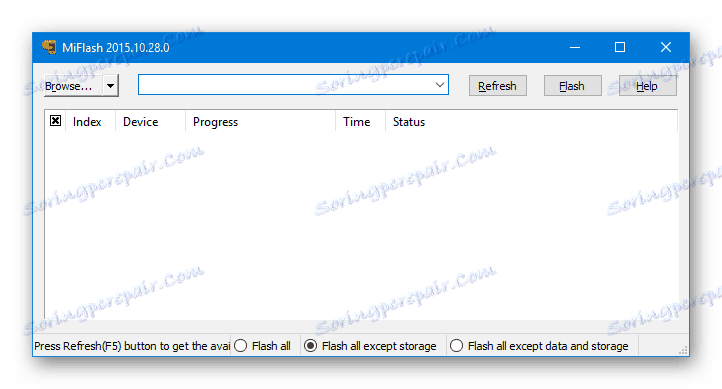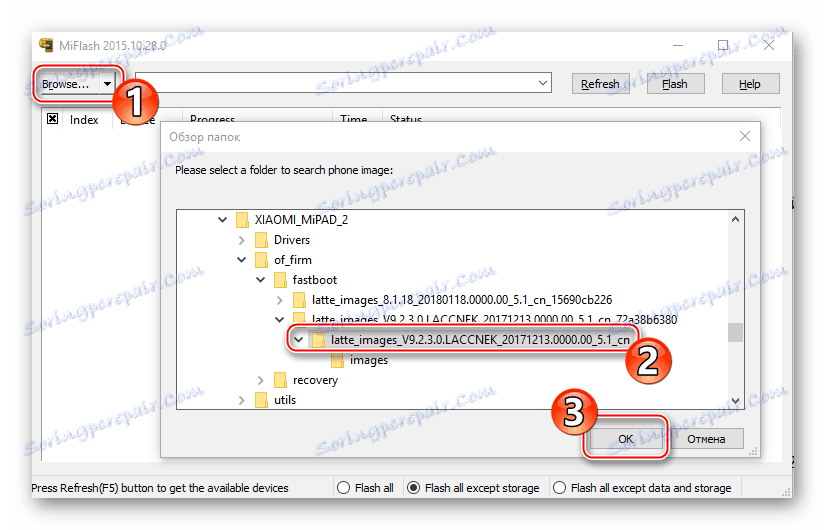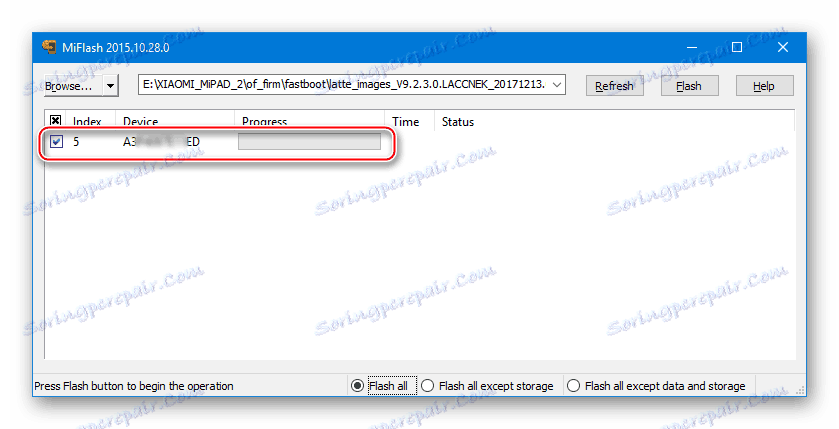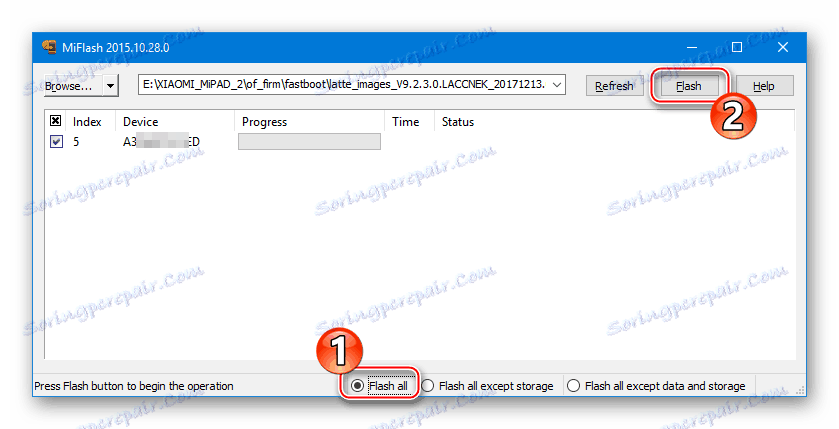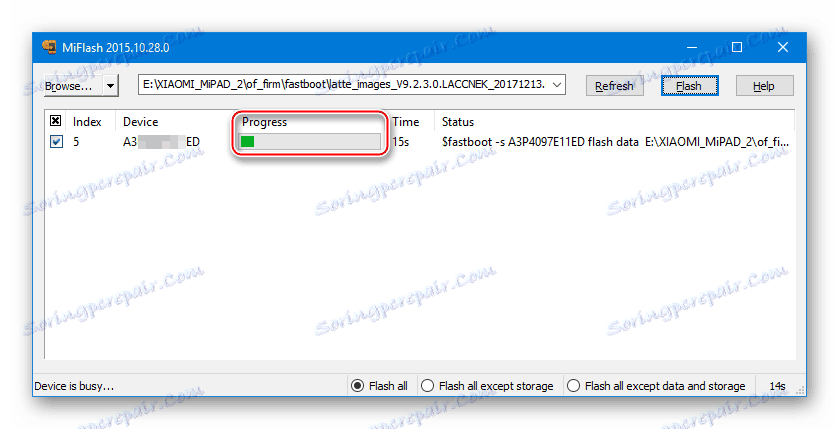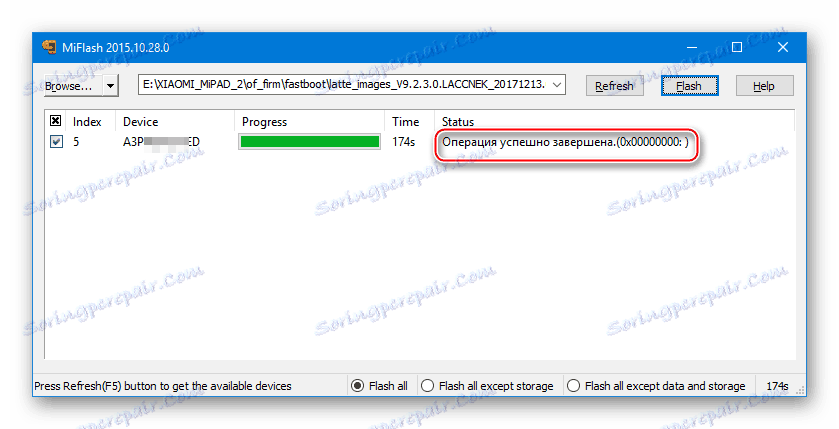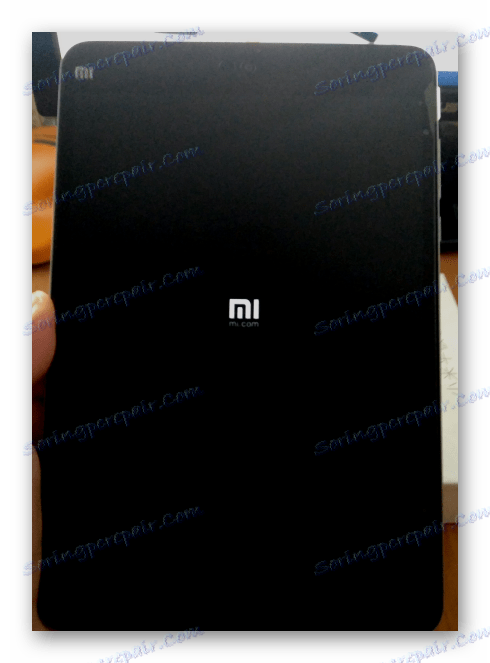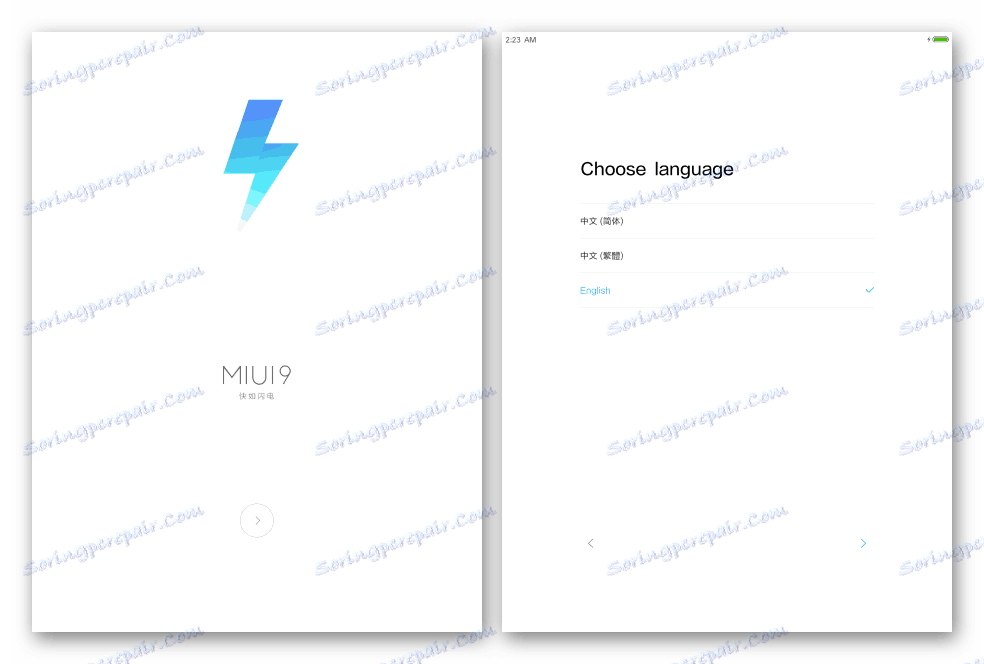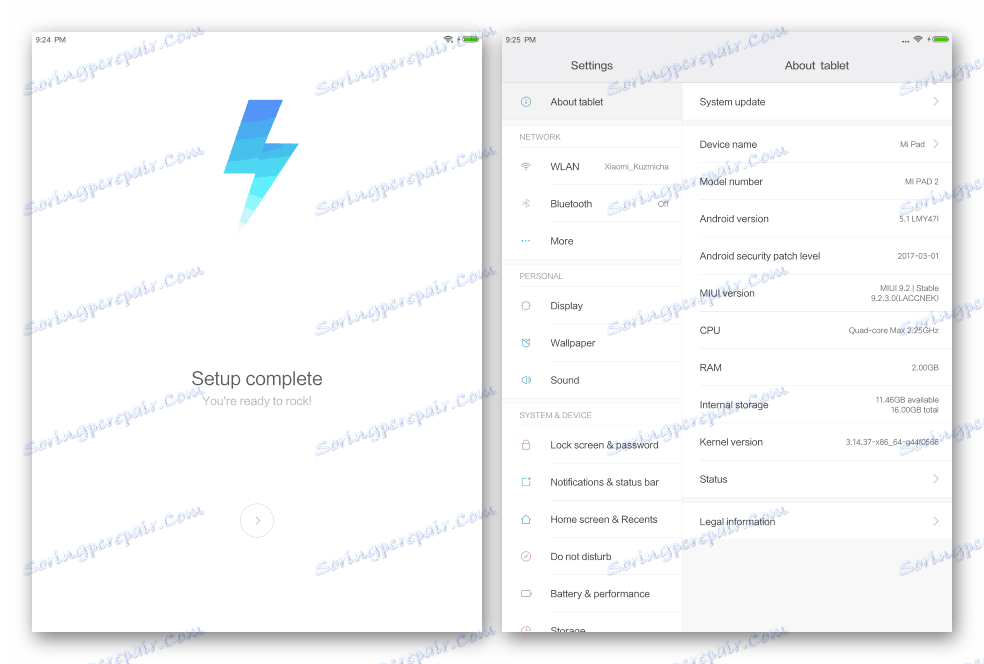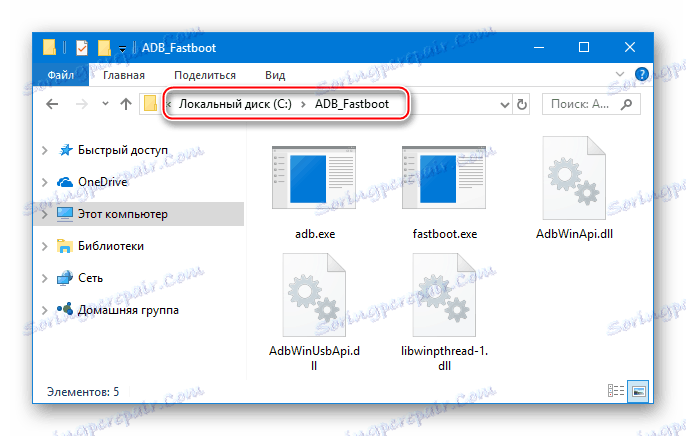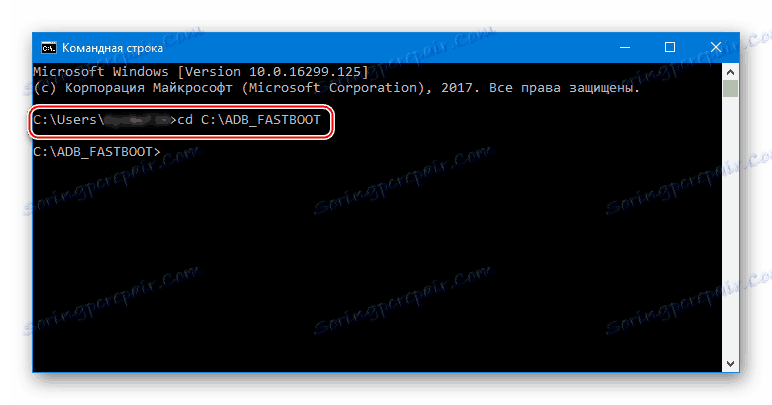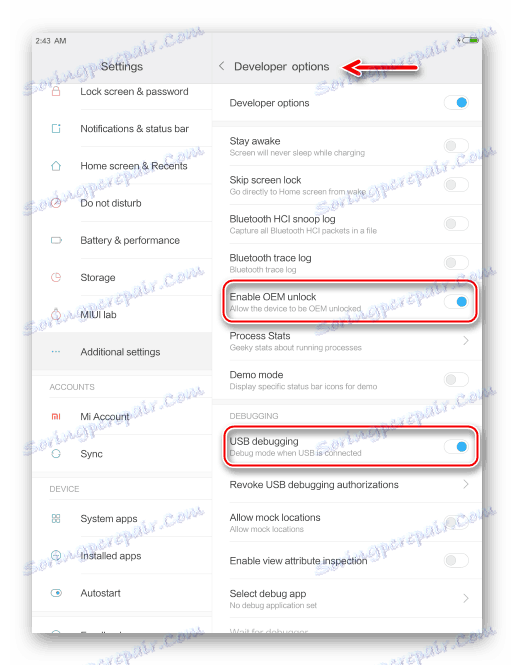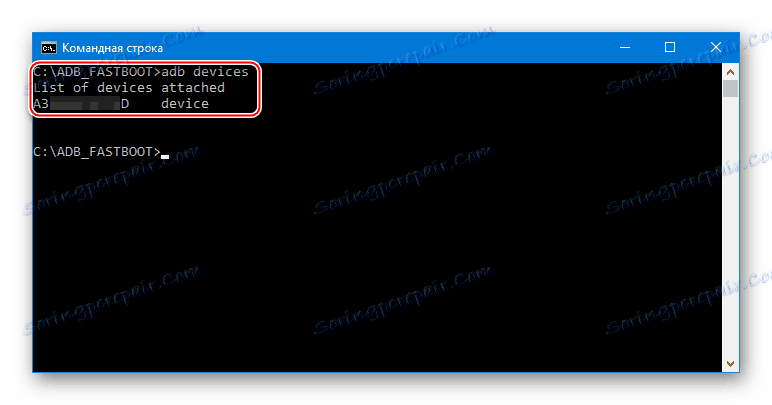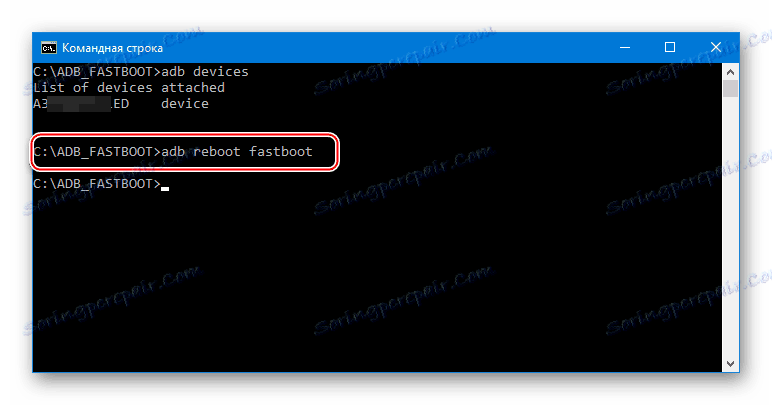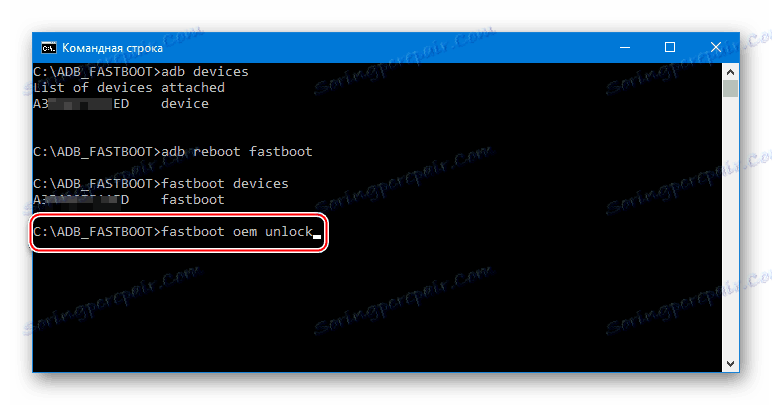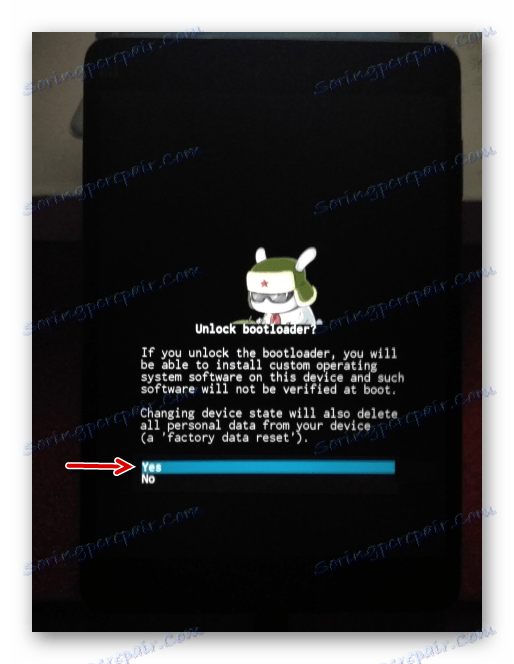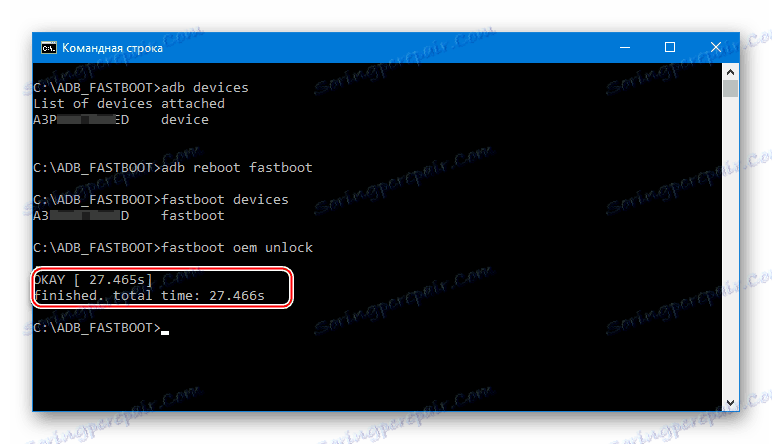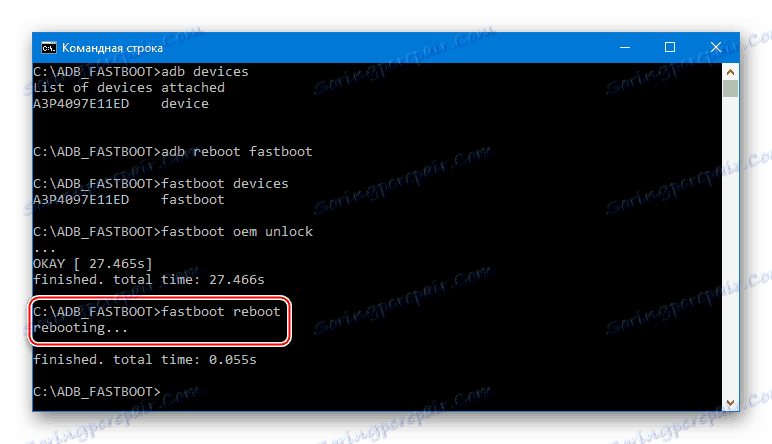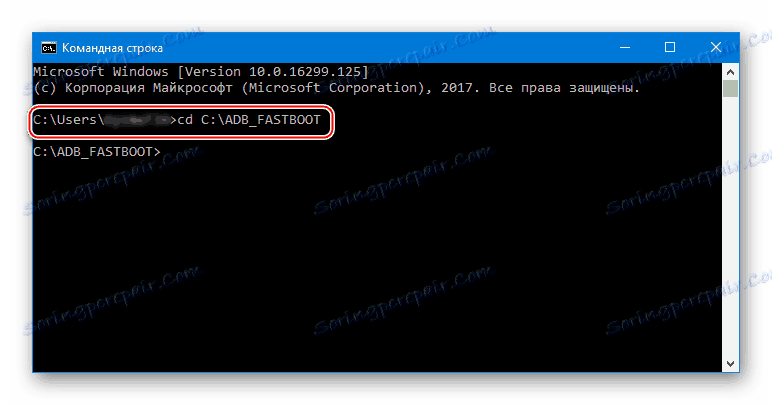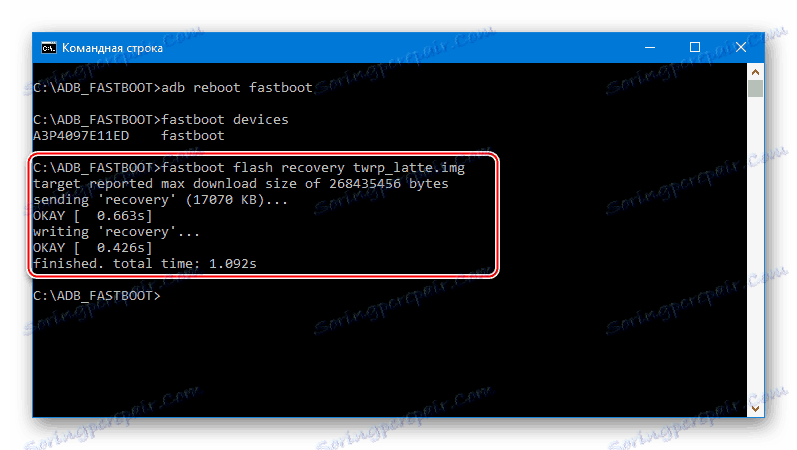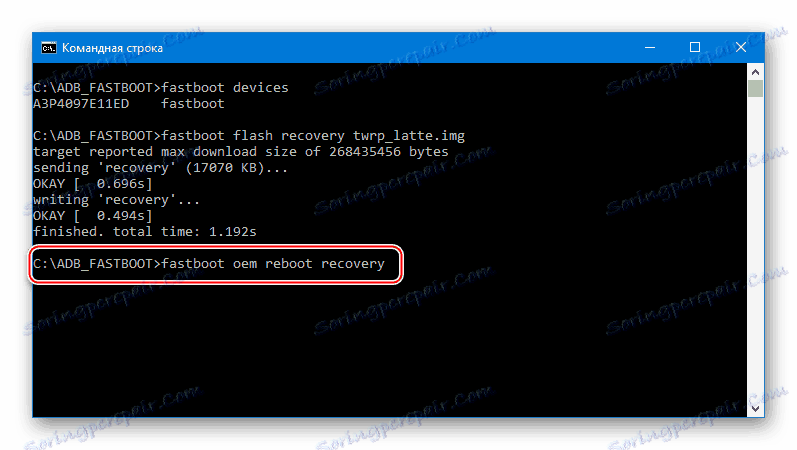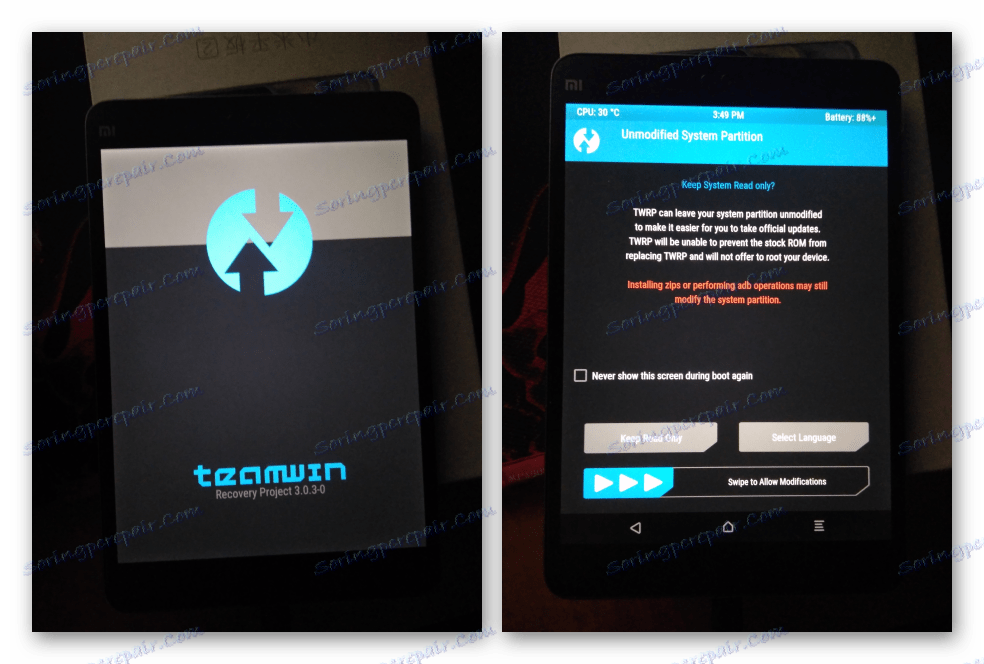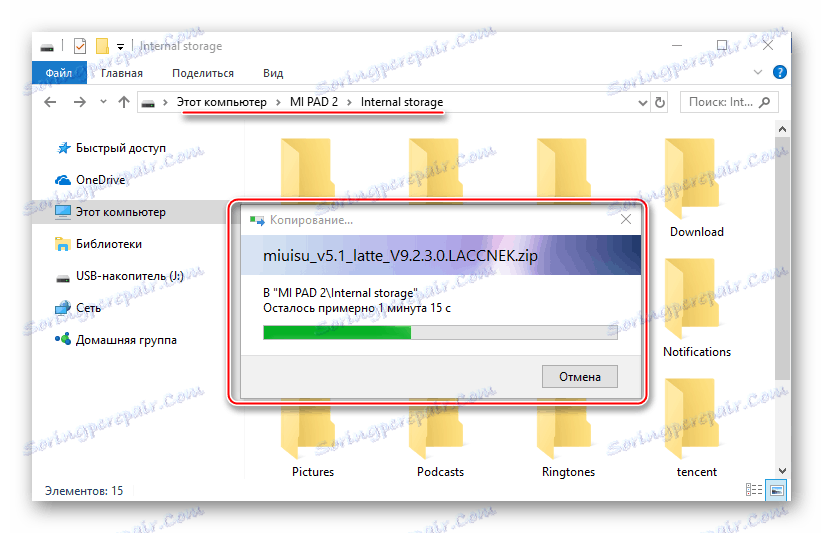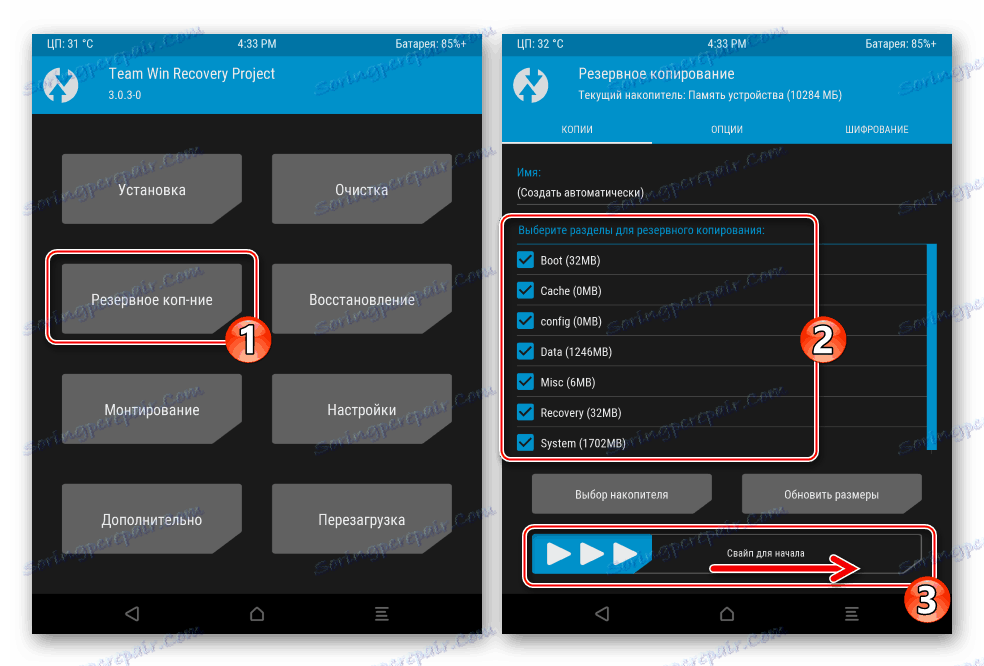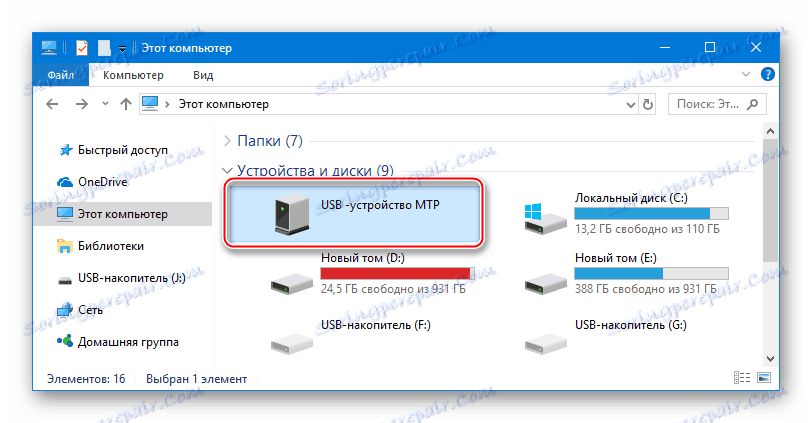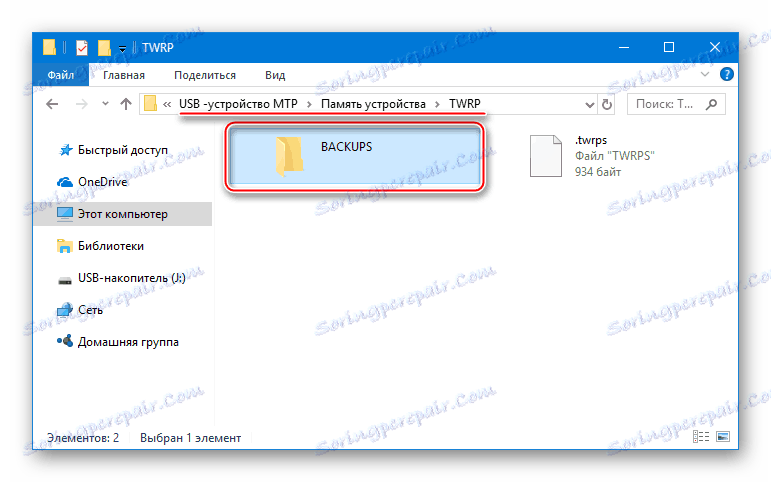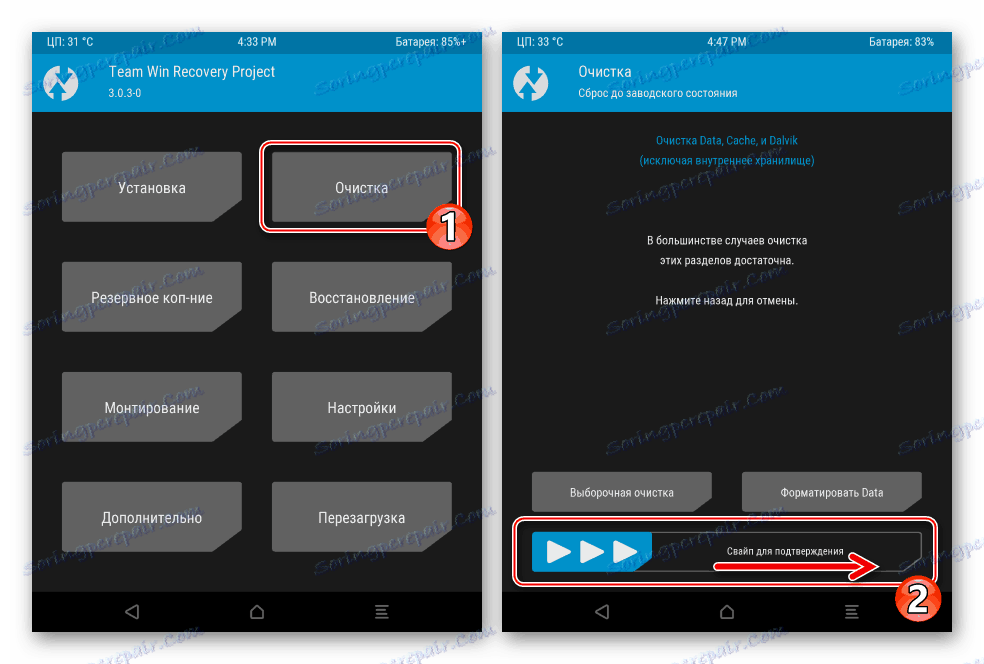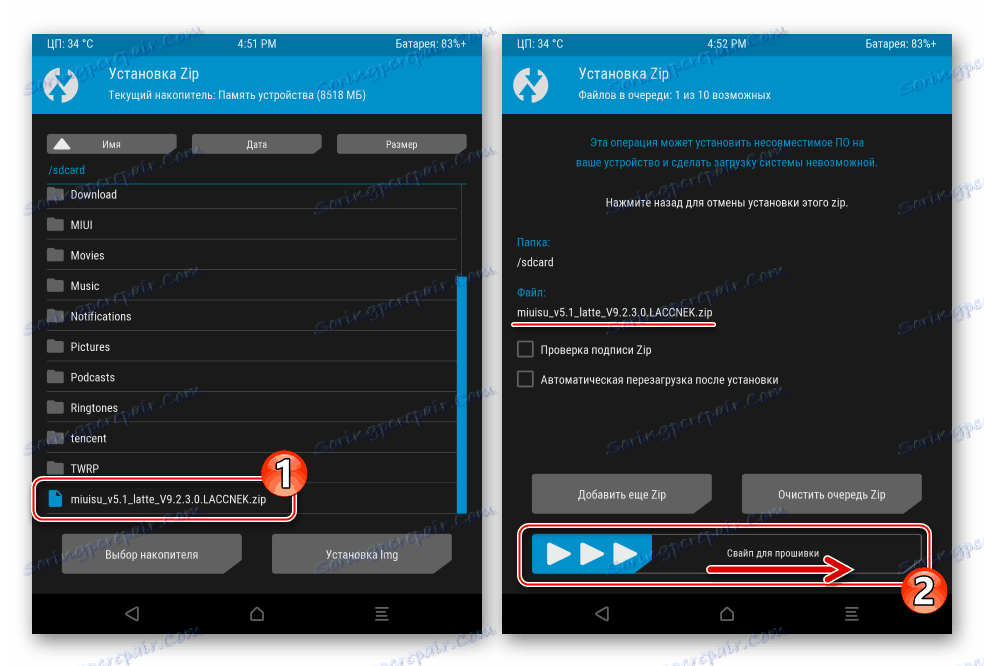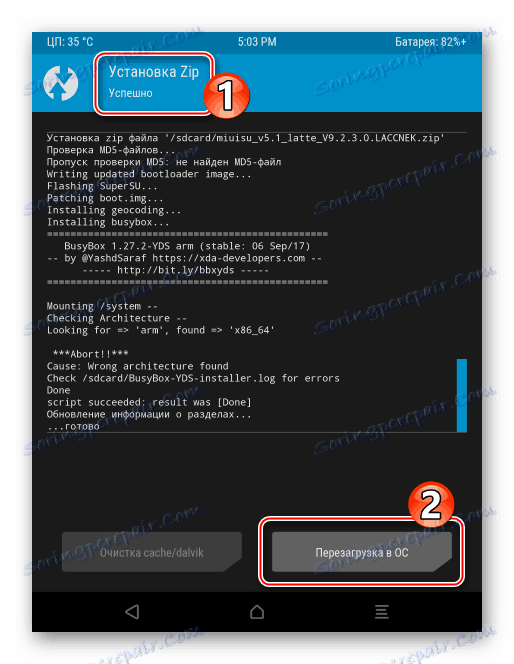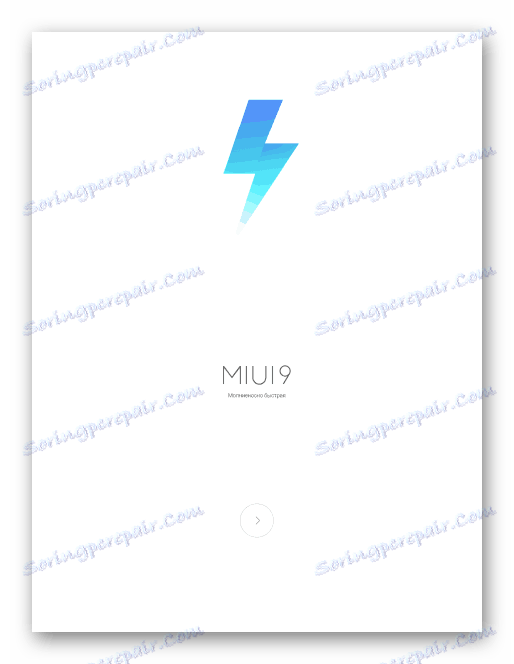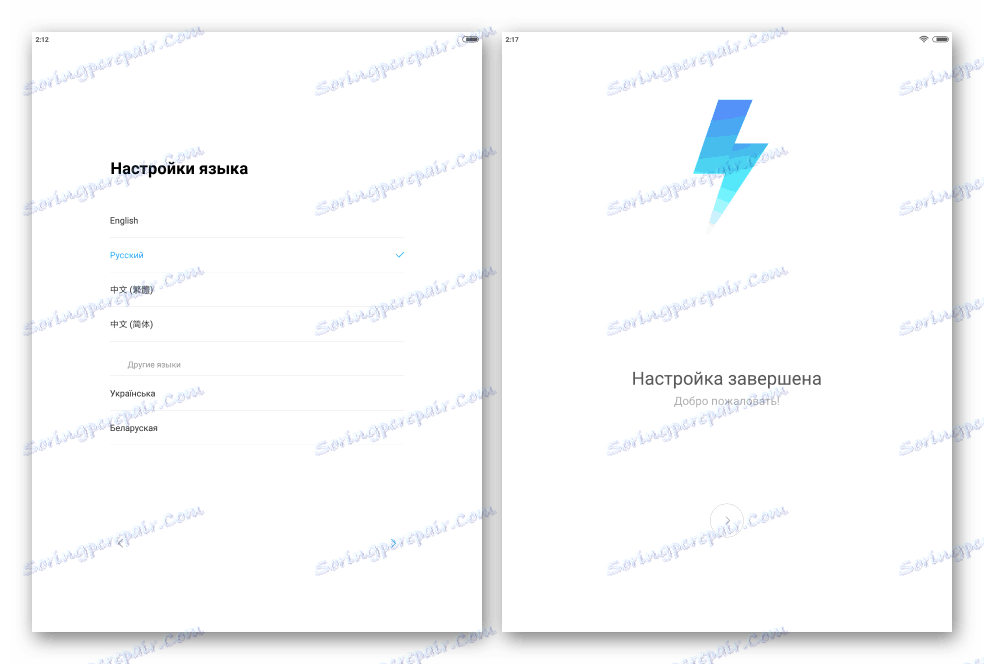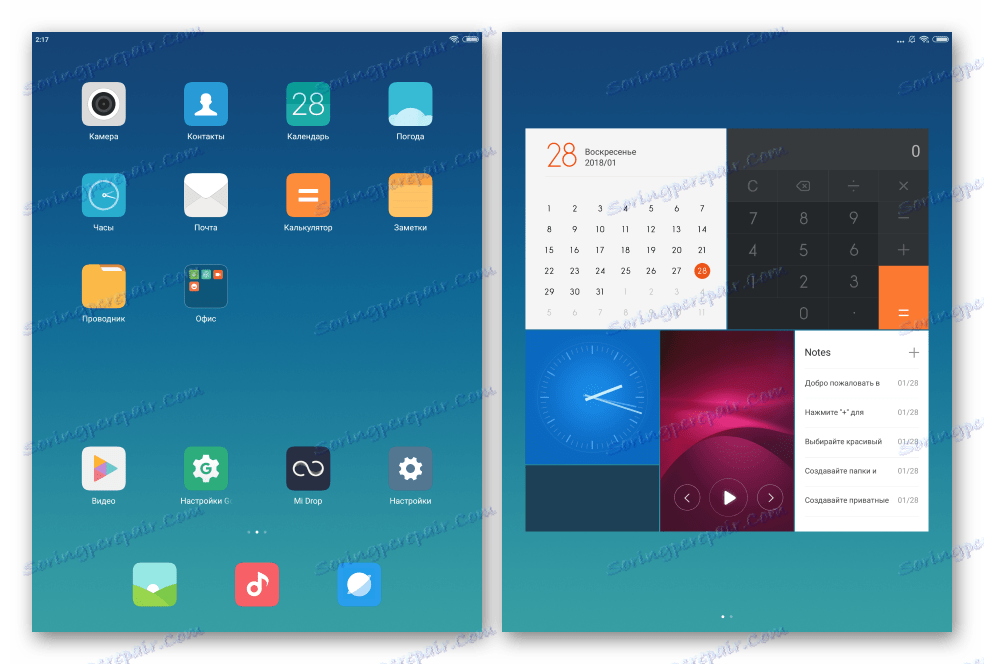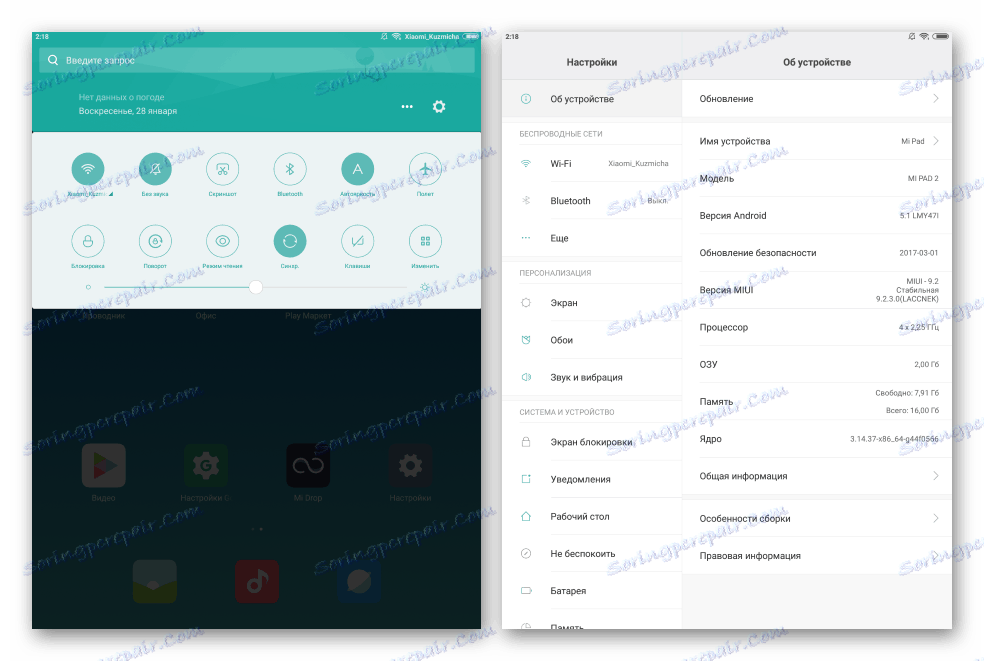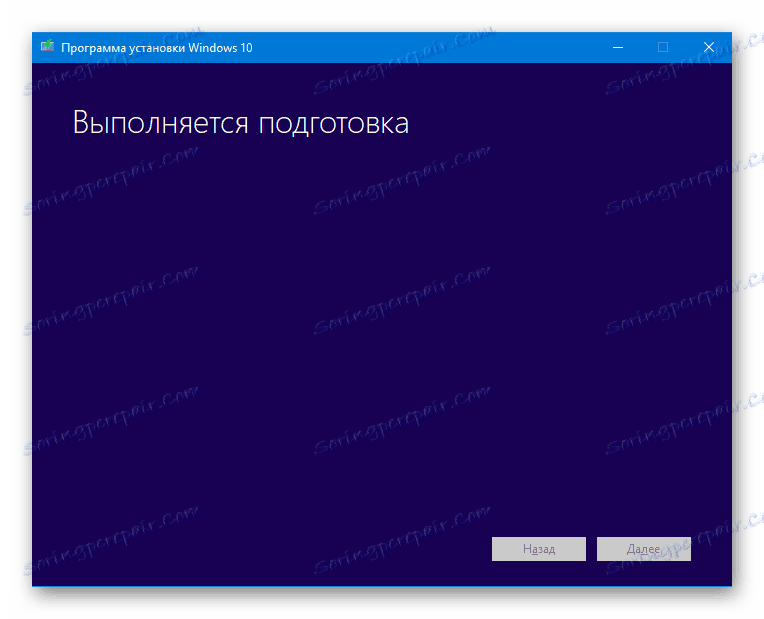Андроид фирмваре и Виндовс 10 инсталацију у Ксиаоми МиПАД 2
Скоро сви власници табличног рачунара Ксиаоми МиПад 2 из руско говоречог региона имају најмање једном током рада модела који ће бити збуњени проблемом треперења њиховог уређаја. У доњем материјалу постоји неколико начина на које можете да доведете софтверски део таблета у складу са захтевима већине корисника. И, ако је потребно, и следеће ће помоћи у уклањању последица грешака приликом рада уређаја, инсталације оперативног система, враћања системског софтвера на уређај, преласка са Андроид-а на Виндовс и обрнуто.
Заправо, одличан производ МиПад 2 од познатог произвођача Ксиаоми може узнемирити потрошача радом и функционалношћу коју је претходно инсталирао произвођач или продавац системског софтвера. Глобал-фирмваре за модел не постоји, пошто је производ намењен за имплементацију искључиво у Кини, а у интерфејсу кинеских верзија не постоји руски језик, а нема подршке за многе услуге које су уобичајене за нас.

Уз све наведено, да оштетимо и толеришемо недостатке кинеске верзије МИУ или фирмваре фирмваре инсталиране од стране непознатог, дефинитивно није вредно тога! Пратећи доле инструкције, можете добити скоро савршено решење за рад и забаву са свим потребним функцијама и могућностима. Само не заборавите:
Пре него што наставите да извршавате манипулације са системским софтвером уређаја, корисник је потпуно упознат са ризицима и могућим негативним последицама за уређај, а такође преузима сву одговорност за резултате рада!
Садржај
Процес припреме фирмвера
Да би успешно опремили оперативни систем Ксиаоми Мипад 2 жељеног типа и верзије, неопходно је спровести одређене припремне процедуре. Имајући у виду све неопходне алате, софтвер и друге компоненте које могу бити потребне у процесу манипулације, постићи жељени резултат обично се добија брзо и без много напора.

Врсте и типови системског софтвера за Ксиаоми МиПАД 2
Вероватно читалац зна да модел може да ради под Андроид-ом и Виндовс-ом, а ово се односи и на обе хардверске верзије уређаја - са 16 и 64 гигабајта интерне меморије. Пакети системског софтвера који се користе за инсталацију, као и алати укључени у процес, су исти, без обзира на количину интерних уређаја за чување података.
- Андроид . У овој верзији, уређај је опремљен власничким Ксиаоми љуском, званим МИУИ. Овај ОС карактерише прилично велики број врста и типова, а да не помињемо постојеће верзије. Пре него што почнете да се мешате у софтверски део Мипад 2, препоручујемо вам да прочитате информације из материјала испод, што ће вам дати прилику да на неки начин или на неки други начин стекнете разумевање циљева фирмваре-а, и поставите питања о терминологији која се користи у овом чланку.
![МИУИ фирмваре за Ксиаоми МиПАД 2]()
Прочитајте такође: Изаберите фирмваре МИУИ
- Виндовс . Ако корисник има потребу да опреми Ксиаоми МиПад 2 са оперативним системом од Мицрософта, онда избор није тако велики као у случају МИУИ-а. На уређају је могуће инсталирати само Виндовс 10 к64 било којег издања.
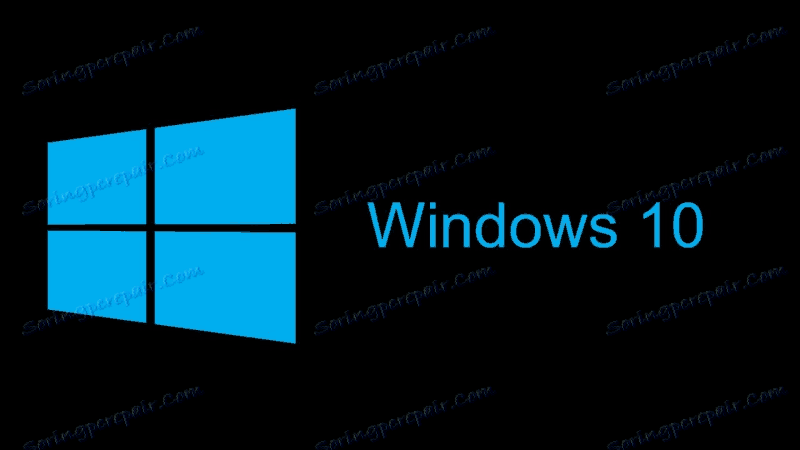
Узмите све потребне датотеке, као и софтвер за инсталирање МИУИ или Виндовс 10 у Ксиаоми Мипад 2, можете пратити линкове који се налазе у опису начина инсталације из овог материјала.
Алати
Када извршавате фирмвер Ксиаоми МиПад 2, на неки начин ће вам требати следећи хардвер:
- Лични рачунар са оперативним системом Виндовс. Без рачунара, само на званичном МИУИ Цхина се може инсталирати на овом таблету, што у већини случајева није циљ корисника.
- ОТГ адаптер УСБ-Тип-Ц. Овај додатак је потребан приликом инсталације Виндовса. За инсталирање МИУИ-а, недостатак адаптера није критичан, али се препоручује у било ком случају - биће корисно за даље рад уређаја због одсуства последњег слота под Мицро СД картом.
- УСБ-чвориште, тастатура и миш, Фласх-диск са запремином од 8 ГБ . Доступност ове опреме је такође предуслов за инсталацију Виндовса. Они који су одлучили да користе уређај са Андроид-ом, могу без њих.



Возачи
Опремање оперативног система Виндовс са управљачким програмима је обавезан припремни корак за обезбеђивање успешне интеракције између рачунара и таблета, а тиме и манипулације преко УСБ интерфејса. Најлакши начин да добијете компоненте које пружају могућност обављања операција са рачунара приликом инсталације Андроид-а на Мипад-у 2, је инсталација програмског програмера из Ксиаоми - МиФласх .
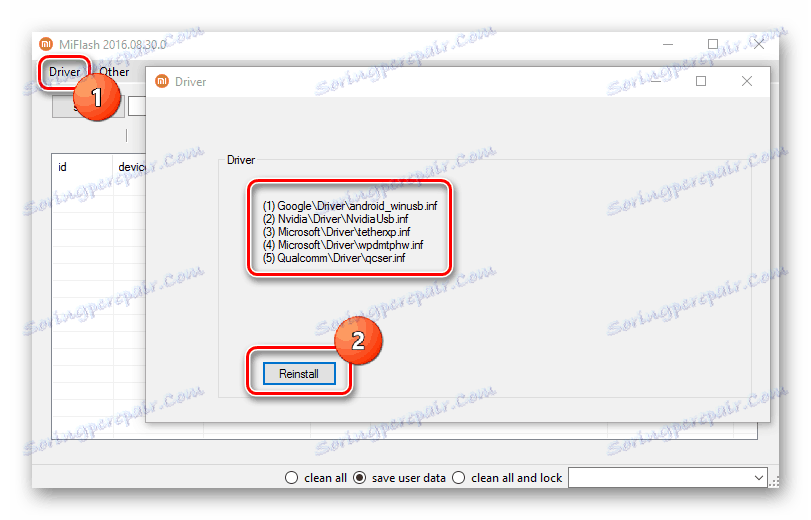
Преузмите комплет дистрибуције алатке из везе из прегледа на нашој веб локацији или преузмите верзију која је понуђена за употребу у методу 2 Андроид фирмвареа испод у чланку. Након инсталације алата у оперативном систему Виндовс, сви потребни управљачки програми ће бити интегрисани.
Прочитајте такође: Инсталирајте МиФласх и управљачке програме за Ксиаоми уређаје
Да бисте проверили да ли су компоненте присутне у систему и функцији:
- Покрените Мипад 2 и активирајте "УСБ Дебуггинг" на њему. Да бисте активирали режим, пратите путању:
- "Подешавања" - "О таблету" - тапните пет пута на ставку "МИУИ верзија" . Ово ће вам омогућити приступ менију "Опције програмера" ;
![Ксиаоми МиПАД 2 активација приступа менију За програмера]()
- Отворите "Додатне поставке" под поставкама " СИСТЕМ И ДЕВИЦЕ" и идите на "Опције програмера" . Затим активирајте прекидач "УСБ деббугинг" .
![Ксиаоми МиПАД 2 омогућава дебаговање путем УСБ-а]()
- Када се на екрану појави МиПад 2, питајући да ли је могуће приступити уређају са рачунара преко АДБ-а, потврдите " Увек дозволите са овог рачунара" и додирните ОК .
![Ксиаоми МиПАД 2 потврда приступа са рачунара на АДБ]()
Отворите Девице Манагер и повежите УСБ кабл повезан са ПЦ портом на таблету. Као резултат, "Диспатцхер" би требао пронаћи уређај "Андроид АДБ Интерфаце" .
![Ксиаоми МиПад 2 Девице Манагер је повезан са режимом отклањања грешака помоћу УСБ-а]()
- "Подешавања" - "О таблету" - тапните пет пута на ставку "МИУИ верзија" . Ово ће вам омогућити приступ менију "Опције програмера" ;
- Укључите уређај у "ФАСТБООТ" мод и поново га повежите са рачунаром. За покретање у фастбоот моду:
- Мипад 2 треба искључити, а истовремено притиснути дугмад "Волуме -" и "Повер" .
![Ксиаоми МиПАД 2 покреће у Фастбоот моду]()
- Држите тастере док се на екрану не појави "ФАСТБООТ" и слика зеца у шеширићима са ушним поклопцем.
![Ксиаоми МиПАД 2 се пребацује на режим Фастбоот]()
Уређај који приказује "Девице Манагер" као резултат исправне везе у режиму "ФАСТБООТ" , назива се "Андроид Боотлоадер Интерфаце" .
![Ксиаоми МиПад 2 Девице Манагер - уређај у Фастбоот моду]()
- Мипад 2 треба искључити, а истовремено притиснути дугмад "Волуме -" и "Повер" .
Само у случају да је линк испод архива са управљачима таблета за ручну инсталацију. Ако постоје потешкоће са интерфејсом уређаја и рачунара, користите датотеке из пакета:
Преузмите управљачке програме за фирмваре Ксиаоми МиПад 2
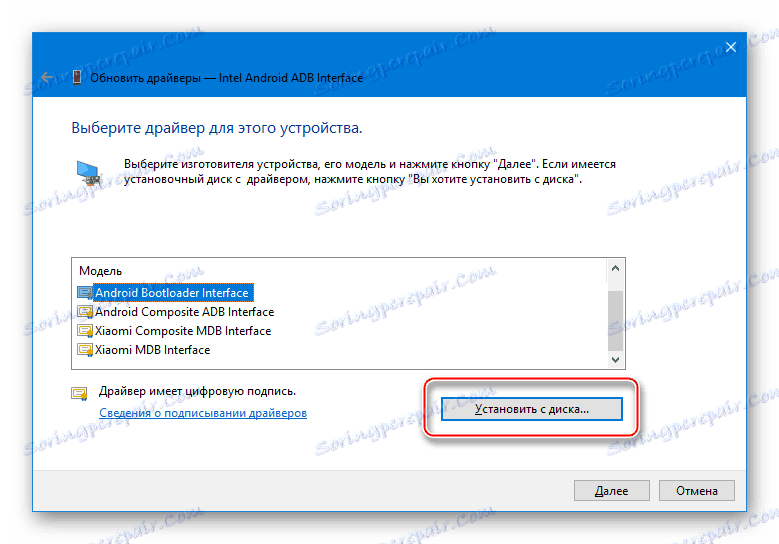
Направите резервне податке
Вероватно је да пре реинсталације оперативног система у таблицу постоје корисничке информације. Имајући у виду чињеницу да ће фирмвер у већини случајева интерна меморија бити избрисана од свих података, потребно је направити резервну копију свега што је важно на било који доступан начин.

Прочитајте такође: Како направити резервне копије Андроид уређаја пре иОС-а
Треба напоменути да само претходно креирана резервна копија информација може послужити као релативна гаранција његове сигурности. Ако је уређај радио под управом МИУИ-а и важне информације су се нагомилале, можете га архивирати помоћу уграђене Андроид шкољке. Упутство на примеру китајског МИУИ 8 (у другим верзијама, изведене су сличне акције, само су имена опција и њихова локација у менију мало разликује):
- Отворите "Сеттингс" , у одељку "Систем & Девице" додирните "Аддитионал Сеттингс" , а затим на десној страни екрана изаберите "Бацкуп & Ресет" .
- Позовите опцију "Локална резервна копија" , а затим кликните на "Направи резервну копију" .
- Уверите се да у пољу за потврду која је супротна типовима података за резервацију, постоје ознаке и тапните на Бацк уп поново.
- Процес архивирања прати повећање процентуалног бројача. Након што се појави обавештење "100% Цомплете", кликните на дугме "Финисх" .
- Резервна копија је директоријум у чије име је датум стварања. Фасцикла се налази на путу:
Internal storage/MIUI/backup/AllBackupна Мипад-у. Препоручљиво је да је копирате на сигурно место (на примјер, на ПЦ диск) за складиштење.
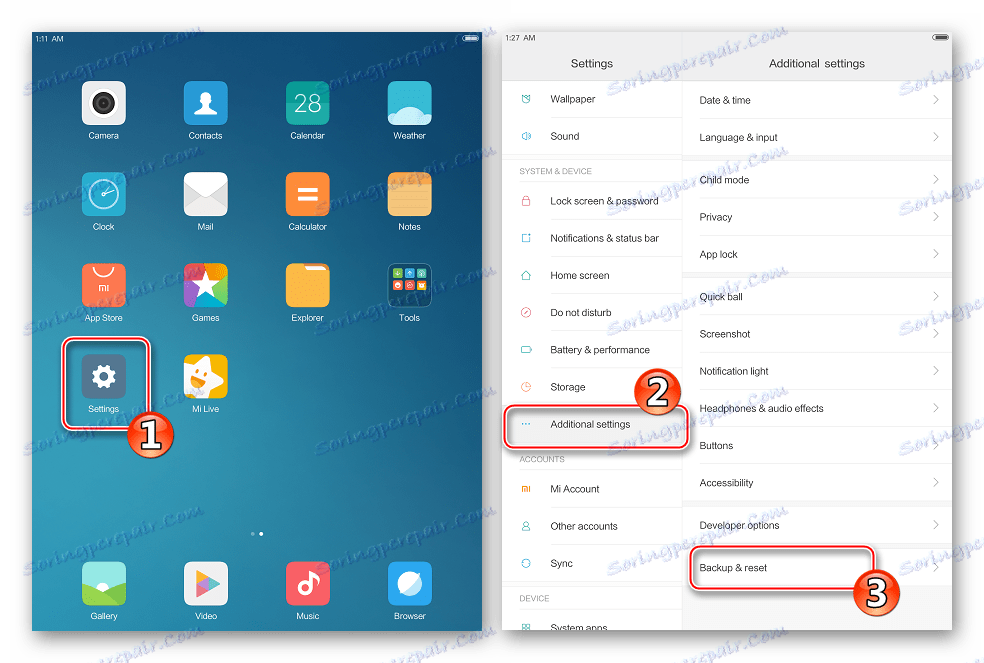
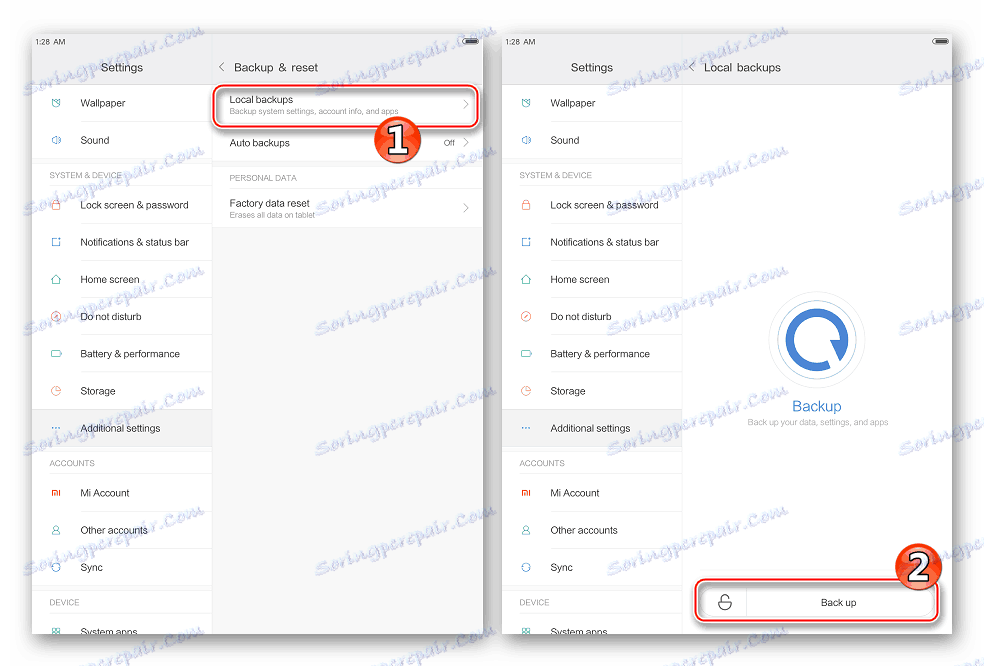
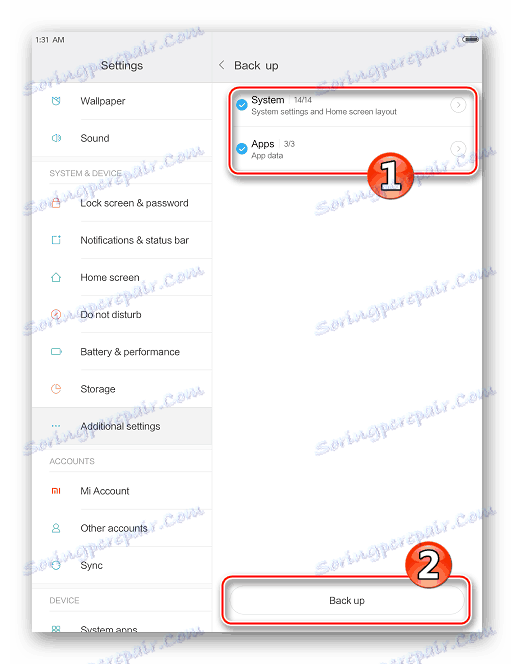
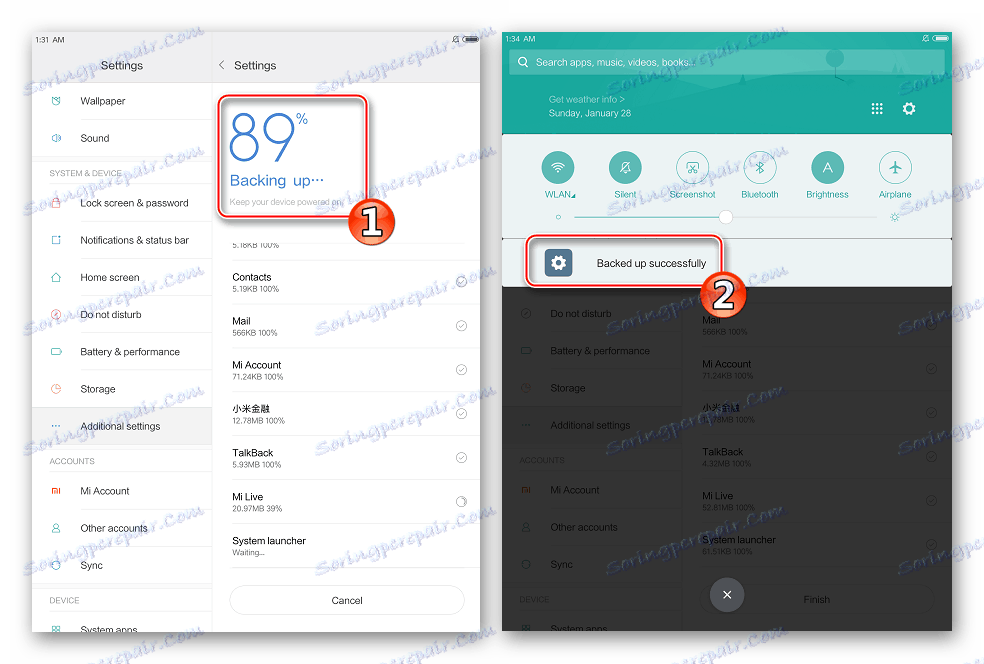
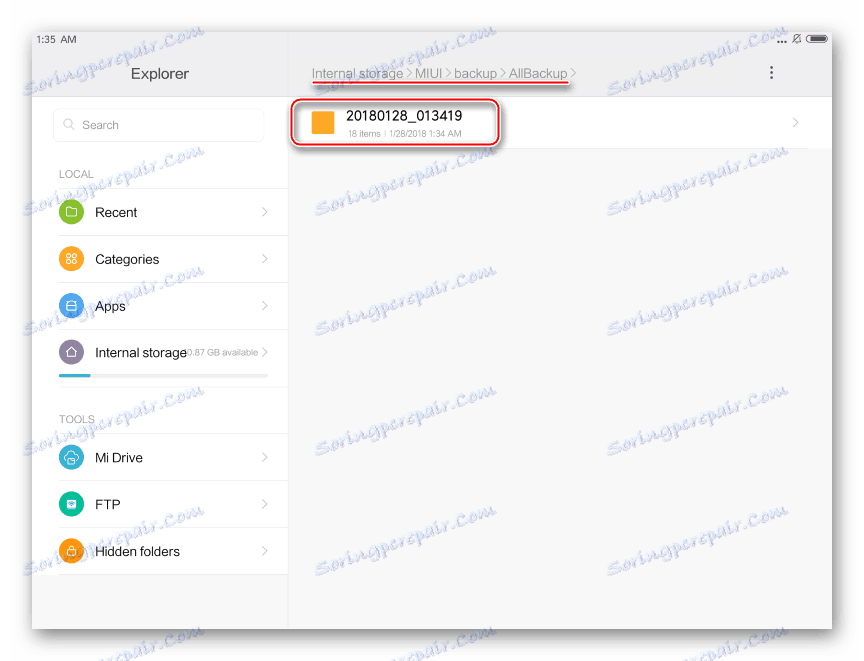
Мало испред догађаја треба приметити важност стварања резервне копије не само информација о кориснику, већ и самог фирмвера пре инсталирања оперативног система у уређај. Пошто су све модификоване верзије Андроид инсталиране у МиПад 2 преко ТВРП-а, направите резервну копију у овом окружењу пре сваке промене системског софтвера на уређају. Ово ће повећати трајање процеса реинсталације оперативног система, али ће уштедети много нерава и времена на опоравку ако нешто прође током операције.
Прочитајте више: Креирање резервне копије помоћу ТВРП-а пре треперења
Инсталирајте Андроид
Дакле, након тренинга, можете ићи директно на фирмваре Ксиаоми МиПад 2. Пре него што извршите акције, прочитајте упутства од почетка до краја, преузмите све датотеке које су вам потребне и добијете потпуно разумијевање акција извршених током интервенције у софтверском дијелу уређаја. Методе 1 и 2 описане испод подразумевају опремање уређаја званичним "кинеским" верзијама МИУИ, метод # 3 - инсталирање модификованих система који најбоље одговарају моделу у питању са становишта руског говорног корисника.

Метод 1: "Три тачке"
Најједноставнија процедура која доводи до поновне инсталације / ажурирања МИУИ званичне верзије у Ксиаоми Мипад 2, је коришћење "Систем Упдате" - уграђеног Андроид шкољког алата. Овај метод је позван међу фирмама "фирмваре кроз три тачке" јер се дугме са имиџом ове три тачке користи за позивање инсталације опције система.
Ми користимо званично стабилну монтажу МИУИ ОС-а са најновијом верзијом која је доступна у време овог писања - МИУИ9 В9.2.3.0 . Преузми пакет за упутства за инсталацију доле може бити са званичног сајта Ксиаоми. Или користите везу за преузимање Стабле-а, као и пакета за развијање:
Преузмите Стабле и Девелопер фирмваре Ксиаоми МиПад 2 за инсталацију "три тачке"

- Проверите проценат пуњења батерије. Пре почетка манипулације треба да буде најмање 70%, а боље је напунити батерију у потпуности.
- Копирајте примљени зип-пакет МИУИ у меморију МиПад2.
![Ксиаоми МиПад 2 копира фирмваре на таблет за инсталацију кроз три тачке]()
- Отворите "Сеттингс" , изаберите "Абоут Пхоне" са листе опција (налази се на врху листе у МИУИ 9 и на самом дну ако уређај ради са претходним верзијама оперативног система), а затим "Систем Упдатес" .
![Ксиаоми МиПад 2 локацију ставке Систем упдате у менију Сеттингс]()
Ако на уређају постоји МИУИ склоп, алат ће приказати обавештење о потреби ажурирања. Могуће је одмах ажурирати верзију оперативног система тако што ћете додирнути дугме "Ажурирај" . Ово је прилично прихватљива опција, ако је циљ надоградња МИУИ верзије на стварну верзију у тренутку операције.
![Ксиаоми МиПад 2 Систем Упдатес је ажурирање]()
- Кликните на дугме са именом три тачке, која се налази у горњем углу екрана с десне стране, а затим у искачућем менију изаберите функцију "Изабери пакет ажурирања" .
![Ксиаоми МиПад 2 систем ажурира позив менија са опцијама помоћу три тачке]()
- Наведите путању до зип датотеке помоћу фирмвера. Након постављања ознаке близу имена пакета и тапа помоћу дугмета "ОК"
![Ксиаоми МиПад 2 упутства за инсталацију МИУ значи започети процедуру]()
Мипад 2 ће се поново покренути и аутоматски ће инсталирати и / или ажурирати МИУ.
![Ксиаоми МиПад 2 напредовала инсталацију фирмвера на екрану уређаја]()
- Када се операција заврши, уређај се учитава у ОС који одговара изабраном пакету за инсталацију.
![Систем Ксиаоми МиПад 2 Систем Упдатес се ресетује на изабрану верзију]()
Метод 2: МиФласх
МиФласх алат који је развио Ксиаоми дизајниран је да опреми Андроид уређај са системским софтвером и представља један од најефикаснијих и поузданих алата за фирмваре МиПад 2. Поред могућности надоградње / враћања МИУИ верзије и преласка са програма Девелопер то Стабле ассембли или обратно , програм веома често помаже ако се таблет не покрене у Андроиду, али је могуће унети "ФАСТБООТ" .
Прочитајте такође: Како фласхирати Ксиаоми паметни телефон преко МиФласх-а
Да бисте радили са Мипад-ом, препоручљиво је да МиФлесх не користите најновију верзију, већ 2015.10.28 . Најновији склопови алата из непознатих разлога понекад не виде уређај. Расподјела фласхера која се користи у слиједећем примеру доступна је за преузимање путем линка:
Преузмите МиФласх 2015.10.28 за фирмваре Ксиаоми МиПад 2

Као пакет са компонентама инсталираним преко МиФласх-а, потребан је специјализовани фирмваре фастбоот. Преузимање најновијих верзија МИУИ Цхина ове врсте најлакше је имплементирати са званичне локације Ксиаоми, али такође можете користити линк за преузимање архиве МИУИ Стабле Цхина В9.2.3.0 , који се користи у примеру:
Преузмите фирмваре Фастбоот Стабле и Девелопер Ксиаоми МиПад 2 за инсталацију преко МиФласх-а
- Раздвојите боотстрап у посебан директоријум.
![Ксиаоми МиПад 2 је отпремио брзи фирмваре за МиФласх]()
- Инсталирај,
![Ксиаоми МиПад 2 инсталација МиФласх]()
а затим покрените МИФласх.![Ксиаоми МиПад 2 МиФласх лансира фласхер]()
- Наведите путању до МИУИ датотека притиском на дугме "Бровсе ..." и избором директоријума који садржи фолдер "имагес" .
![Ксиаоми МиПад 2 преузимање фирмвера у МиФласх-у]()
- Пребаците Мипад 2 у ФАСТБООТ режим и повежите УСБ кабл повезан са рачунаром. Затим кликните на "Рефресх" у апликацији. У главном пољу прозора МиФлесх треба приказати серијски број таблета и празну траку напретка - то показује да је програм правилно дефинисао уређај.
![Ксиаоми МиПад 2 МиФласх таблет конекција у Фастбоот моду]()
- Изаберите режим инсталације "Фласх алл" користећи прекидач на дну прозора апликације и кликните на "Фласх" .
![Ксиаоми МиПад 2 МиФласх покреће процедуру фирмвера у режиму Фласх Алл]()
- Фирмваре ће почети. Без ометања процедура, пазите на бар напретка за пуњење.
![Фирмваре Ксиаоми МиПад 2 преко МиФласх-а]()
- Након преноса датотека у меморију уређаја, у пољу "Статус" се појављује порука "Операција завршена успешно " . Ово ће аутоматски рестартовати уређај.
![Ксиаоми МиПад 2 МиФласх фирмвер успешно завршен]()
- Системске компоненте ће бити инициране. Прво покретање Мипад 2 након реинсталације Андроид-а ће трајати више времена него обично - ово не би требало да изазива забринутост.
![Ксиаоми МиПад 2 покреће МИУИ након фирмваре-а преко МиФласх-а]()
- Као резултат, појавит ће се екран добродошлице МИУИ.
![Ксиаоми МиПад 2 поздравни екран МИУИ 9 након фирмваре-а]()
Фирмваре се може сматрати потпуном.
![Ксиаоми МиПад 2 инсталиран МИУИ 9 преко МиФласх-а]()
Метод 3: Модификовани МИУИ фирмвер
Коришћењем горе наведених метода инсталације, Ксиаоми МиПад 2 може бити опремљен само званичним верзијама МИУИ-а у Кини. Али у потпуности примењују све функције корисника уређаја из наше земље, могу инсталирати само један модификовани систем команди-локализера или прилагођено решење, ако власничка лупа Ксиаоми није погодна за употребу из неког разлога. 
Процес инсталирања незваничних Андроид верзија у Мипад 2 требао би бити подељен у неколико корака - корака.
Корак 1: Откључај боотлоадер
Главна препрека у инсталирању незваничног фирмвера и обављању других операција које документује произвођач у Ксиаоми МиПАД 2 је првобитно блокиран боотлоадер (лоадер) уређаја. Одблокирање службеним методом за предметни модел није применљиво, али постоји незваничан начин, уз помоћ АДБ и Фастбоот .
Примјери кориштења Фастбоот-а су представљени у материјалу на нашој веб страници. Препоручујемо да се упознате са чињеницом да раније нисте морали радити са овим корисничким програмом.
Прочитајте такође: Како фласхирати телефон или таблет користећи Фастбоот
В процессе разблокировки бутлоадера все пользовательские данные будут удалены из памяти, а параметры устройства, заданные пользователем, возвращены к заводским!
- Загрузите по ссылке ниже архив, содержащий минимальный набор инструментов ADB и Fastboot, распакуйте полученное в корень диска С:.
Скачать минимальный набор инструментов ADB и FASTBOOT для работы с Xiaomi MiPad 2
![Xiaomi MiPad 2 папка с ADB и Fastboot - инструментами для разблокировки загрузчика]()
- Запустите консоль Windows и выполните команду
cd С:ADB_FASTBOOT.![Xiaomi MiPad 2 переход в папку с ADB и FASTBOOT командой в консоли]()
- Активируйте в планшете отладку по ЮСБ. И также ОБЯЗАТЕЛЬНО задействуйте в меню «Для разработчиков» опцию «Enable OEM UNLOCK» .
![Xiaomi MiPad 2 активация опции Enable OEM unlock для успешной разблокировки загрузчика]()
- Подключите девайс к ПК и проверьте корректность его определения, введя в консоли команду
adb devices. Ответом на введенную команду должен стать серийный номер МиПада.![Xiaomi MiPad 2 проверка корректности определения девайса компьютером по ADB]()
- Переведите аппарат в режим «FASTBOOT» . Для этого либо воспользуйтесь описанной в подготовительных процедурах комбинацией клавиш, либо введите в командной строке
adb reboot fastbootи нажмите «Ввод» .![Xiaomi MiPad 2 перезагрузк в режим FASTBOOT из консоли]()
- Далее можно приступать непосредственно к разблокировке бутлоадера, используя команду
fastboot oem unlock.![Xiaomi MiPad 2 команда для разлочки загрузчик fastboot oem unlock]()
Введя указание разблокировать загрузчик, нажмите «Enter» и посмотрите на экран планшета.
![Xiaomi MiPad 2 подтверждение разрешения на разлочку на экране девайса]()
Подтвердите намерение разлочить бутлоадер, выбрав пункт «Yes» под появившимся запросом на экране MiPad 2 (перемещение по пунктам осуществляется с помощью качельки громкости, подтверждение – клавишей «Power» ).
- Сама процедура разлочки проводится практически мгновенно. При успехе операции в командной строке отобразится ответ «OKAY» .
![Xiaomi MiPad 2 Fastboot загрузчик разблокирован успешно]()
- Перезагрузите девайс с помощью кнопки «Питание» , длительно ее удерживая нажатой либо послав в консоли команду
fastboot reboot.![Xiaomi MiPad 2 перезагрузка планшета после разблокировки загрузчика]()
- При запуске MiPad 2 после разблокировки загрузчика на экране отображается следующее сообщение «BOOTLOADER ERROR CODE 03» и каждый раз для старта загрузки MIUI придется нажимать кнопку «Vol+» .
На всякий случай проверьте с помощью команды fastboot devices , что аппарат определился в системе верно. Ответом на выполнение команды должно стать отображение серийного номера девайса в консоли и надпись «fastboot» .
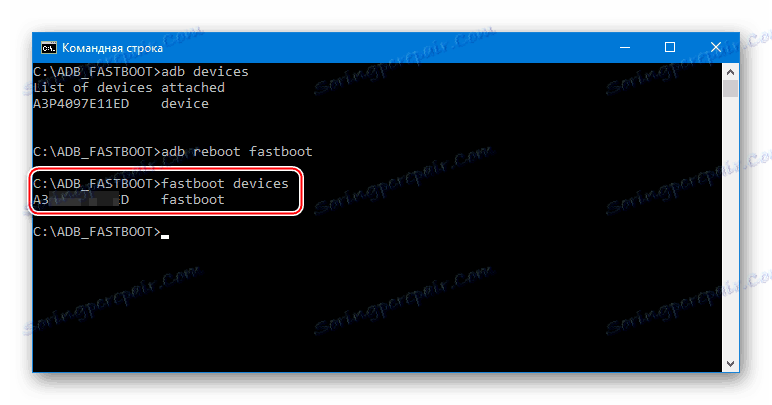
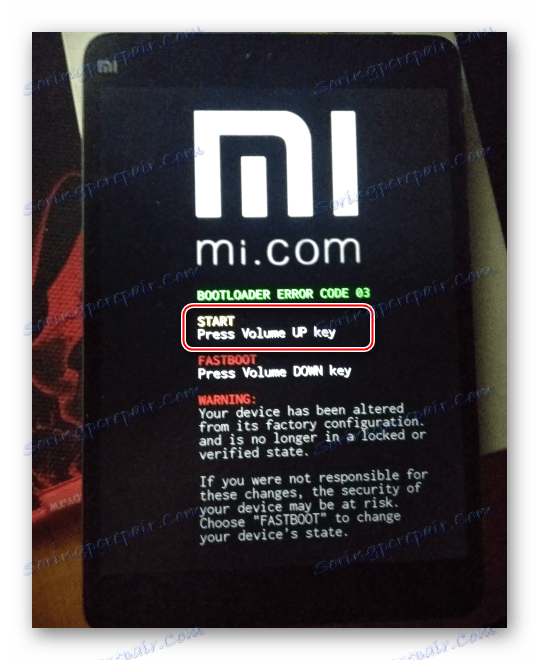
Данная ситуация стандартна, не влияет на функциональность аппарата и является своеобразной платой за появление дополнительных возможностей по управлению системным ПО устройства.
Шаг 2: Прошивка TWRP
Как и для большинства других Андроид-девайсов, чтобы получить возможность установки неофициальных версий ОС, на планшет должна быть установлена кастомная среда восстановления. В случае с МиПад 2 используется самый популярный и функциональный вариант такого рекавери – ТеамВин Рецовери (ТВРП) .

Для получения TWRP потребуется img-образ среды, который можно скачать по ссылке ниже. Что касается средства для инсталляции – все нужное уже наличествует на ПК пользователя, выполнившего разблокировку бутлоадера. Это инструментарий ADB и Fastboot.
Загрузить TeamWin Recovery (TWRP) для Xiaomi Mipad2
- Поместите образ «twrp_latte.img» в папку «ADB_Fastboot» .
- Запустите командную строку и перейдите в каталог инструментария выполнив команду
cd С:ADB_FASTBOOT.![Xiaomi MiPad 2 переход в каталог с ADB и FASTBOOT командой в консоли]()
- Переведите MiPad 2 в «FASTBOOT» и подключите его к ПК, если отключали ранее.
![Xiaomi MiPad 2 подключение в режиме Фастбут для прошивки кастомного рекавери]()
- Для переноса образа рекавери в устройство введите в консоли команду
fastboot flash recovery twrp_latte.imgи нажмите «Enter» на клавиатуре.![Xiaomi MiPad 2 установка кастомного реквери через Fastboot завершена]()
- Появление ответа «OKAY» в командной строке говорит о том, что образ модифицированной среды уже перенесен в советующий раздел памяти планшета. Для того чтобы TWRP осталось инсталлированным и не слетело, необходимо первым шагом после вышеперечисленных пунктов обязательно перезагрузиться рекавери. Для этого используйте команду
fastboot oem reboot recovery.![Xiaomi MiPad 2 перезагрузка в TWRP сразу после прошивки среды]()
- Выполнение команды приведет к перезагрузке аппарата и отображению экрана «BOOTLOADER ERROR CODE 03» . Нажмите «Громкость+» , немного подождите — появится логотип TWRP.
![Xiaomi MiPad 2 загрузка модифицированного рекавери TWRP]()
Для последующих запусков рекавери можно использовать сочетание аппаратных клавиш «Громкость+» и «Питание» . Кнопки следует нажать на выключенном устройстве, но при подключенном кабеле USB, и удерживать их до появления меню «Bootloader Error Code:03» , затем нажать «Громкость-» .
- После первой загрузки в модифицированную среду восстановления, ее нужно немного настроить. Переведите интерфейс рекавери на русский язык (кнопка «Select Language» ), а затем активируйте переключатель «Разрешить изменения» .
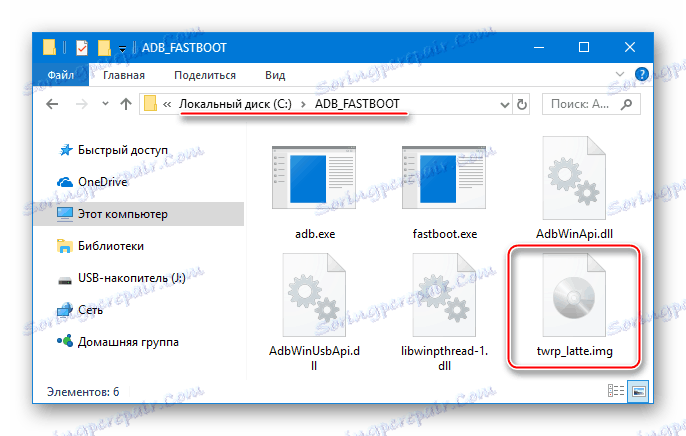
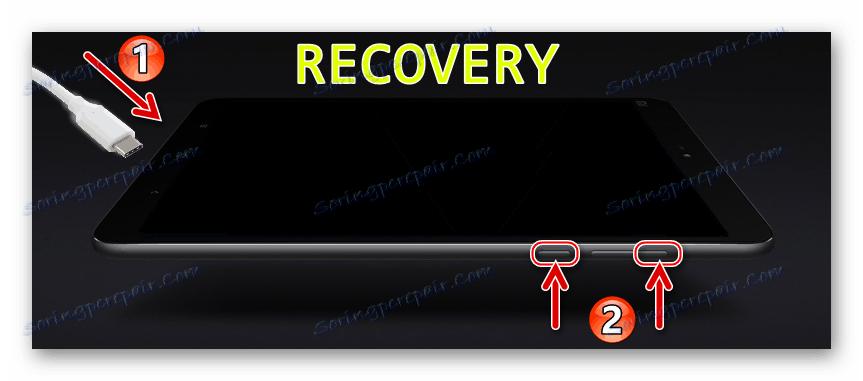
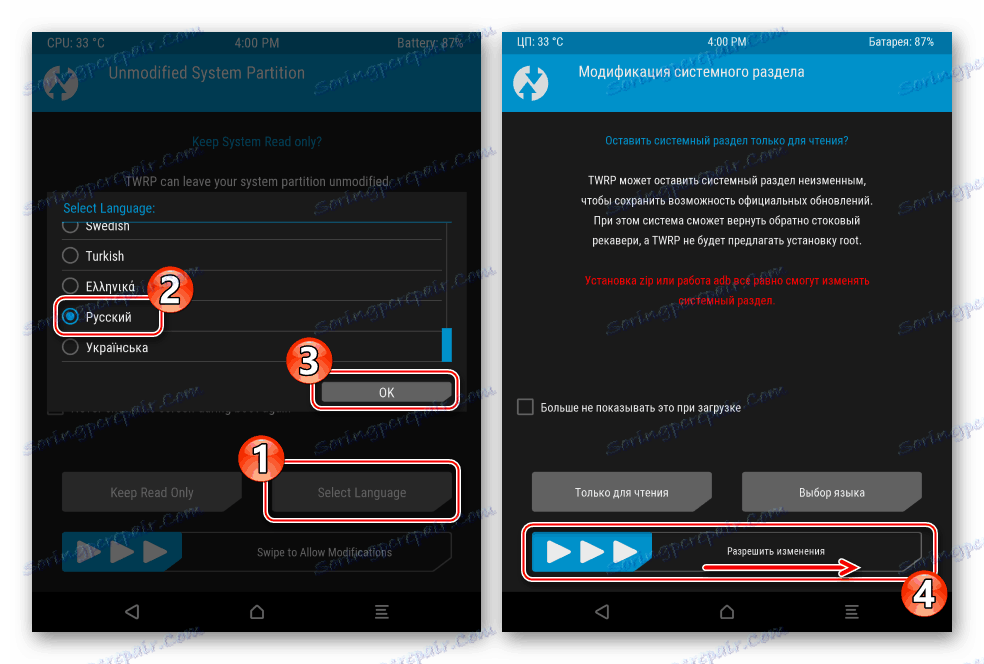
При работе TWRP на рассматриваемой модели констатируется некоторое «подтормаживание» интерфейса рекавери. Не обращайте внимания на данный недостаток, на выполнение функций среды это в итоге не влияет!
Шаг 3: Установка неофициальной локализованной ОС
Когда на планшете наличествует TWRP, установку модифицированных версий Android осуществить очень просто. Подробно функционал среды восстановления описан в статье, ознакомиться с которой рекомендуется, если с кастомным рекавери приходится сталкиваться впервые:
Лекција: Как прошить Android-устройство через TWRP
Выберите и загрузите пакет с модифицированной MIUI от одной из команд-локализаторов. В примере ниже используется продукт от «Miui Russia» . Помимо практически всех необходимых компонентов (рут-права с SuperSU и BusyBox (в Developer-сборках), сервисы Google и др.), внедренных в прошивку, у данной системы есть неоспоримое преимущество – поддержка обновлений через OTA («по воздуху»).

Скачать пакет, инсталлируемый в примере ниже, можно по ссылке:
Загрузить прошивку от miui.su для Xiaomi MiPad 2
- Поместите загруженный zip-файл в память MiPad 2.
![Xiaomi MiPad 2 копирование прошивки miui.su в память девайса]()
- Перезагрузитесь в TWRP и создайте бэкап инсталлированной системы.
![Xiaomi MiPad 2 создание бэкапа в TWRP перед установкой модифицированной прошивки]()
После создания резервной копии, ее необходимо сохранить на диске ПК. Не выходя из рекавери, подключите планшет к USB-порту, если отключали, и он определится в «Проводнике» в качестве MTP-устройства.
![Xiaomi MiPad 2 загруженный в TWRP оперделяется ПК как MTP-устройство]()
Скопируйте каталог «BACKUPS» из папки «TWRP» во внутренней памяти аппарата в надежное место.
![Xiaomi MiPad 2 хранение бэкапа, созданного в TWRP]()
- Осуществите форматирование разделов. Пункт «Очистка» , затем переключатель «Свайп для подтверждения» .
![Xiaomi MiPad 2 очистка разделов Data, Cache, Dalvik в TWRP перед прошивкой]()
- Приступите к инсталляции локализованной MIUI. Опция «Установка» на главном экране TWRP – выбор пакета с системой – «Свайп для прошивки» .
![Xiaomi MiPad 2 прошивка через TWRP, выбор пакета, начало]()
- Получив сообщение «Успешно» в верхней части экрана установки, тапните «Перезагрузка в ОС» .
![Xiaomi MiPad 2 установка переведенной прошивки через TWRP завершена]()
- Осталось подождать, пока инициализируются все компоненты МИУИ и появится приветственный экран системы.
![Xiaomi MiPad 2 приветственный экран локализованной MIUI 9]()
- На этом оснащение MiPad 2 «переведенной» прошивкой можно считать завершенным. Проведите первоначальную настройку MIUI
![Xiaomi MiPad 2 первоначальная настройка переведенной прошивки]()
и наслаждайтесь работой полнофункциональной и стабильной системы с русскоязычным интерфейсом,
![Xiaomi MiPad 2 MIUI 9 от команды miui.su интерфейс]()
а также массой преимуществ и возможностей!
![Xiaomi MiPad 2 MIUI 9 от команды miui.su стабильная версия]()
Установка WINDOWS 10
Аппаратная платформа Xiaomi MiPad создана корпорацией Intel и это дает возможность оснастить планшетный компьютер полноценной операционной системой Виндовс 10 . Это является несомненным преимуществом, ведь у пользователя самой распространенной на сегодняшний день ОС нет потребности, к примеру, искать аналоги Windows-приложений для Android, а можно использовать привычные инструменты.

Способ 1: Образ ОС на выбор пользователя
Наиболее соответствующий стандартной процедуре инсталляции Windows 10 метод, применимый к рассматриваемому девайсу, позволяет пользователю получить в итоге операционную систему выбранной самостоятельно редакции и с русским языком интерфейса. Процесс оснащения Сяоми МиПад 2 Виндовс 10 целесообразно разделить на несколько этапов.
Шаг 1: Загрузка образа ОС
- Перейдите на официальную страницу загрузки Виндовс 10 на веб-ресурсе Microsoft по ссылке ниже и нажмите «Скачать средство сейчас» .
- Запустите полученный в результате выполнения предыдущего шага инструмент «MediaCreationTool.exe» .
![Запуск средства загрузки образа Виндовс 10 для Xiaomi MiPad 2]()
Прочтите и примите условия Лицензионного соглашения.
- В окне-запросе о нужном действии выберите «Создать установочный носитель…» и переходите к следующему шагу с помощью кнопки «Далее» .
- Определите архитектуру и выпуск операционной системы и нажмите «Далее» . Напомним, для рассматриваемой модели понадобится образ «Windows 10 x64» .
Загрузить iso-образ Windows 10 с официального сайта Microsoft